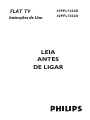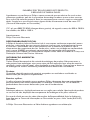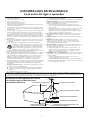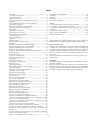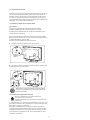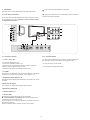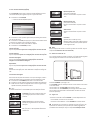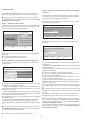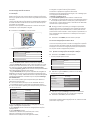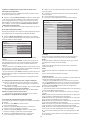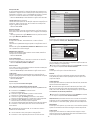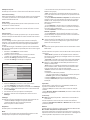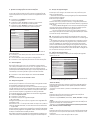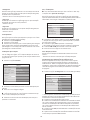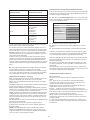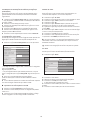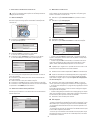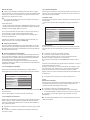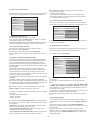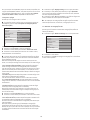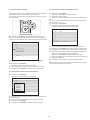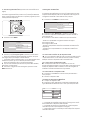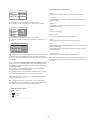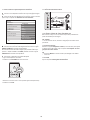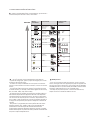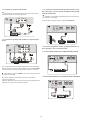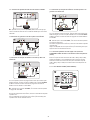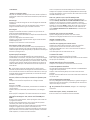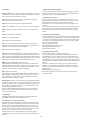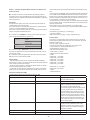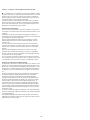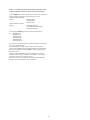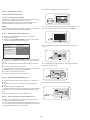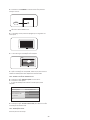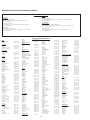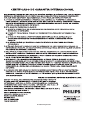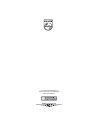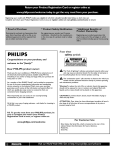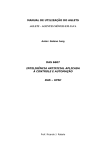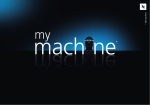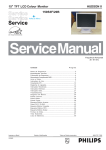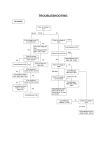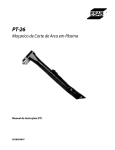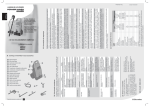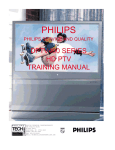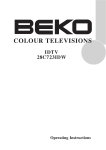Download Philips 47PFL7432D User's Manual
Transcript
&,!446 )NSTRU¡¯ESDE5SO 47PFL7432D 42PFL7432D ,%)! !.4%3 $%,)'!2 0!2!".30/24%2!$15)2)$/%34%02/$54/ %"%-6).$/z&!-,)!0(),)03 !GRADECEMOSSUACONâAN¡ANA0HILIPSETEMOSCERTEZADEQUESEUTELEVISORLHETRARMUITOS MOMENTOSAGRADVEISPOISELE£UMPRODUTODETECNOLOGIAMODERNAECOMMUITOSRECURSOS 0ARAUSUFRUIRDETODOSEUPOTENCIALBASTALERATENTAMENTEESTEMANUALESEGUIRASORIENTA¡¯ES DADAS3EAPSLEROMANUALAINDARESTARALGUMAD´VIDAFALECONOSCOATRAV£SDONOSSO#)# #ENTRODE)NFORMA¡¯ESAO#ONSUMIDOR #)#TELPARADISCAGEMDIRETAGRATUITADESEGUNDAASEXTADASSH !OSSBADOSDASSH !TENCIOSAMENTE 0HILIPS#ONSUMER%LECTRONICS 2%30/.3!"),)$!$%3/#)!, !0HILIPSDA!MAZ®NIA)ND´STRIA%LETR®NICA,TDA£UMAEMPRESASOCIALMENTERESPONSVELPREOCU PADACOMAVALORIZA¡ODOSSEUSRECURSOSHUMANOSINTERNOSCOMORELACIONAMENTOCORRETO EJUSTOCOMACOMUNIDADECOMOMEIOAMBIENTECOMOAMBIENTEDETRABALHOECOMO COMPROMISSODECUMPRIMENTODASLEIS3ENDOASSIMREALIZASUASATIVIDADESEMCONFORMIDADE COMANORMA3!QUESEBASEIANOSPRINC§PIOSDASCONVEN¡¯ESDA/RGANIZA¡O )NTERNACIONALDO4RABALHODA#ONVEN¡ODAS.A¡¯ES5NIDASSOBREOS$IREITOSDA#RIAN¡AENA $ECLARA¡O5NIVERSALDOS$IREITOS(UMANOS ).&/2-!}/!-")%.4!, %MBALAGEM 4ODOOMATERIALDESNECESSRIOFOIRETIRADODAEMBALAGEMDOPRODUTO.SPROCURAMOSA CADAPROJETOFAZEREMBALAGENSCUJASPARTESSEJAMDEFCILSEPARA¡OBEMCOMODEMATERIAIS RECICLVEISSENDOCAL¡ODEISOPORCAIXADEPAPELOESACOSPLSTICOS0ROCUREFAZERODESCARTE DAEMBALAGEMDEMANEIRACONSCIENTEPREFERENCIALMENTEDESTINANDOARECICLADORES 0RODUTO /PRODUTOADQUIRIDOCONSISTEDEMATERIAISQUEPODEMSERRECICLADOSEREUTILIZADOSSE DESMONTADOSPORCOMPANHIASESPECIALIZADAS "ATERIASEPILHAS !SPILHASEBATERIASFORNECIDASCOMOSPRODUTOS0HILIPSNOCAUSAMDANOSAOMEIOAMBIENTE POISESTODENTRODOSLIMITESESPECIâCADOSNARESOLU¡O#/.!-!.ODE PODENDODESTAFORMASEREMDESCARTADASJUNTOCOMOLIXODOM£STICO $ESCARTE 3OLICITAMOSOBSERVARALEGISLA¡OEXISTENTEEMSUAREGIOCOMRELA¡ODESTINA¡ODOPRODUTO NOSEUâNALDEVIDADISPOSI¡ODOSCOMPONENTESDAEMBALAGEMEDASPILHASEBATERIAS %MCASODED´VIDAOUCONSULTASOBREINFORMA¡¯ESDE2ESPONSABILIDADE3OCIALE!MBIENTAIS FAVORLIGARPARAO#ENTRODE)NFORMA¡¯ESAO#ONSUMIDOROUPARAA,INHA6ERDE88 !0HILIPS#ONSUMER%LECTRONICSEO-EIO!MBIENTEAGRADECEMSUACOLABORA¡O 3 ).&/2-!%3$%3%'52!.! ,EIAANTESDELIGAROAPARELHO -FJBFTUBTJOTUSVÎÜFT (VBSEFFTUBTJOTUSVÎÜFT 5PNFDVJEBEPDPNUPEPTPTBMFSUBT 4JHBUPEBTBTJOTUSVÎÜFT /ÍPVTFFTUFBQBSFMIPQSØYJNPËÈHVB -JNQFTPNFOUFDPNVNQBOPTFDP /ÍPCMPRVFJFRVBMRVFSVNBEBTBCFSUVSBTEFWFOUJMBÎÍP*OTUBMFEFBDPSEP DPNBTJOTUSVÎÜFTEPGBCSJDBOUF /ÍPJOTUBMFQFSUPEFRVBMRVFSGPOUFEFDBMPSDPNPBRVFDFEPSFTSFHJTUSPT EFDBMPSGPHÜFTFRVBJTRVFSPVUSPTBQBSFMIPTJODMVTJWFBNQMJmDBEPSFT RVF QSPEV[BNDBMPS /ÍPVTFRVBMRVFSTVCUFSGÞHJPQBSBFWJUBSBDPMPDBÎÍPDPSSFUBEPQMVHVFEF SFEF6NQMVHVFQPMBSJ[BEPUFNEPJTQJOPTDIBUPTVNEFMFTNBJTMBSHP RVFPPVUSP6NQMVHVFDPNmPUFSSBUFNEPJTQJOPTDIBUPTFVNUFSDFJSP QJOPDJMÓOESJDPQBSBBUFSSBNFOUP0QJOPDIBUPMBSHPPVPUFSDFJSPQJOP DJMÓOESJDPÏGPSOFDJEPQBSBTVBTFHVSBOÎB2VBOEPPQMVHVFGPSOFDJEPOÍP TFFODBJYBSOBUPNBEBDPOTVMUFVNFMFUSJDJTUBQBSBTVCTUJUVJSBUPNBEBQPS VNBBEFRVBEB *OTUBMFPDBCPEFBMJNFOUBÎÍPEFFOFSHJBEFGPSNBRVFFMFOÍPTFKBQJTBEP PVBQFSUBEPFTQFDJBMNFOUFOPTQMVHVFTOBTUPNBEBTFOPQPOUPPOEFFMF TBJEPBQBSFMIP 6TFTPNFOUFPTBDFTTØSJPTTVQMFNFOUPTFTQFDJmDBEPTQFMPGBCSJDBOUF 6TFTPNFOUFDPNVNBNFTBCBTFFTUBOUFUSJQÏTVQPSUFSBDL PVDBSSJOIPFTQFDJmDBEPQFMPGBCSJDBOUFPVWFOEJEPKVOUBNFOUF DPNPBQBSFMIP2VBOEPGPSVTBEPVNDBSSJOIPPVNFTBDPN SPEJOIBTUFOIBDVJEBEPRVBOEPEFTMPDBSPDPOKVOUPDBSSJOIP BQBSFMIPQBSBFWJUBSRVFFMFUPNCFFNBDIVRVFBMHVÏN %FTMJHVFPBQBSFMIPEBUPNBEBEVSBOUFUFNQFTUBEFTDPNSBJPTPVRVBOEP FMFOÍPFTUJWFSTFOEPVTBEPQPSMPOHPTQFSÓPEPTEFUFNQP 5PEBBNBOVUFOÎÍPEPFRVJQBNFOUPEFWFTFSGFJUBQPSQFTTPBMEFBTTJTUÐODJB UÏDOJDBFTQFDJBMJ[BEB"BTTJTUÐODJBUÏDOJDBÏOFDFTTÈSJBRVBOEPPBQBSFMIP UJWFSTJEPEBOJmDBEPEFRVBMRVFSNBOFJSBDPNPQPSFYFNQMPDBCPEF BMJNFOUBÎÍPPVQMVHVFGPSBNEBOJmDBEPTMÓRVJEPTPVPCKFUPTGPSBN EFSSVCBEPTEFOUSPEPFRVJQBNFOUPPBQBSFMIPGPJFYQPTUPËDIVWBPV VNJEBEFOÍPFTUJWFSGVODJPOBOEPDPSSFUBNFOUFPVGPJEFCVSSBEP &TUFQSPEVUPQPEFDPOUFSDIVNCPPVNFSDÞSJP0EFTDBSUFEFTUFTNBUFSJBJT QPEFTFSSFHVMBNFOUBEPQPSOPSNBTBNCJFOUBJT1SPDVSFGB[FSPEFTDBSUF EBFNCBMBHFNEFNBOFJSBDPOTDJFOUFQSFGFSFODJBMNFOUFEFTUJOBOEPB SFDJDMBEPSFT %BOPTRVFSFRVFSFNDPOTFSUP0BQBSFMIPEFWFTFSSFQBSBEPQPSQFTTPBM EFBTTJTUÐODJBUÏDOJDBRVBMJmDBEPRVBOEP " 0DBCPPVPQMVHVFEFBMJNFOUBÎÍPEFFOFSHJBUJWFSTJEPEBOJmDBEP # "MHVNPCKFUPUJWFSDBÓEPPVMÓRVJEPUJWFSTJEPEFSSBNBEPEFOUSPEP BQBSFMIP $ 0BQBSFMIPUJWFSTJEPFYQPTUPËDIVWB % 0BQBSFMIPOÍPQBSFDFSFTUBSPQFSBOEPOPSNBMNFOUFPVFYJCJSVNB QFSEBEFEFTFNQFOIPTJHOJmDBUJWB & 0BQBSFMIPUJWFSTJEPEFSSVCBEPPVTFVHBCJOFUFUJWFSTJEPEBOJmDBEP *ODMJOBÎÍPFTUBCJMJEBEF5PEPTPTUFMFWJTPSFTEFWFNPCFEFDFSBPT QBESÜFTEFTFHVSBOÎBJOUFSOBDJPOBJTSFDPNFOEBEPTFNUFSNPTEF JODMJOBÎÍPFFTUBCJMJEBEFEPTFVHBCJOFUF t /ÍPDPNQSPNFUBFTTFTQBESÜFTEFQSPKFUPQVYBOEPDPNGPSÎB FYDFTTJWBBQBSUFGSPOUBMPVTVQFSJPSEPHBCJOFUFPRVFQPEFGB[FSP QSPEVUPUPNCBS t "MÏNEJTTPOÍPDPMPRVFFNSJTDPWPDÐNFTNPPVDSJBOÎBTDPMPDBOEP FRVJQBNFOUPTFMFUSÙOJDPTPVCSJORVFEPTTPCSFPHBCJOFUF5BJT PCKFUPTQPEFNDBJSJOFTQFSBEBNFOUFEFDJNBEPBQBSFMIPDBVTBOEP EBOPTBPQSPEVUPFPVGFSJNFOUPTFNQFTTPBT .POUBHFNFNQBSFEFPVOPUFUP0BQBSFMIPEFWFTFSNPOUBEPFN VNBQBSFEFPVOPUFUPTPNFOUFEFBDPSEPDPNBTSFDPNFOEBÎÜFTEP GBCSJDBOUF -JOIBTEFFOFSHJB6NBBOUFOBFYUFSOBEFWFmDBSBGBTUBEBEFMJOIBTEF FOFSHJB "UFSSBNFOUPEFBOUFOBFYUFSOB$BTPVNBBOUFOBFYUFSOBTFKB DPOFDUBEBBPSFDFQUPSBTTFHVSFTFEFRVFPTJTUFNBEFBOUFOBTFKB BUFSSBEPQBSBQSPQPSDJPOBSVNBDFSUBQSPUFÎÍPDPOUSBTVSUPTFMÏUSJDPTF DBSHBTBDVNVMBEBTEFFMFUSJDJEBEFFTUÈUJDB &OUSBEBEFMÓRVJEPTFPCKFUPT%FWFTFUPNBSDVJEBEPQBSBRVFPCKFUPT OÍPDBJBNFMÓRVJEPTOÍPTFKBNEFSSBNBEPTEFOUSPEPJOWØMVDSPEP BQBSFMIPBUSBWÏTEFTVBTBCFSUVSBT B "MFSUB1BSBSFEV[JSPSJTDPEFJODÐOEJPTFDIPRVFTFMÏUSJDPTFTUF BQBSFMIPOÍPEFWFTFSFYQPTUPËDIVWBPVBVNJEBEF"MÏNEJTTP PCKFUPTRVFDPOUFOIBNMÓRVJEPTDPNPQPSFYFNQMPWBTPTOÍP EFWFNTFSDPMPDBEPTTPCSFPBQBSFMIP $6*%"%0DPNPVTPEFQJMIBTCBUFSJBT1BSBQSFWFOJSWB[BNFOUPTEF QJMIBTCBUFSJBTRVFQPEFNSFTVMUBSFNMFTÜFTDPSQPSBJTEBOPTBPCKFUPT PVEBOPTËVOJEBEF t *OTUBMFUPEBTBTQJMIBTCBUFSJBTDPSSFUBNFOUFDPNPTTJOBJTF DPOGPSNFJOEJDBEPOPDPOUSPMFSFNPUP t /ÍPNJTUVSFQJMIBTCBUFSJBTOPWBTDPNWFMIBTOPSNBJTDPNBMDBMJOBTFUD t 3FNPWBBTQJMIBTCBUFSJBTRVBOEPPDPOUSPMFSFNPUPOÍPGPSVUJMJ[BEP QPSVNMPOHPQFSÓPEPEFUFNQP .OTAPARAOINSTALADORDESISTEMADE46ACABO%STELEMBRETE£FORNECIDOPARACHAMARAATEN¡ODOINSTALADORDOSISTEMADE46A CABOPARAQUETENHAMATEN¡OASORIENTA¡¯ESPARAUMATERRAMENTOADEQUADOEEMPARTICULARESPECIâCAQUEOCABODEATERRAMENTODEVESER CONECTADOAOSISTEMADEATERRAMENTODOEDIF§CIOOMAISPRXIMODOPONTODEENTRADADOCABO %XEMPLODEATERRAMENTODEANTENA DEACORDOCOMAS.ORMASPARA "2!!$%)2!$%!4%22!-%.4/ )NSTALA¡¯ES%L£TRICAS &)/#/.$54/2$!!.4%.! 5.)$!$%$%$%3#!2'!$!!.4%.! #/.$54/2%3$%!4%22!-%.4/ "2!!$%)2!3$%!4%22!-%.4/ #!)8!$%%.42!$!$% &/2.%#)-%.4/$%%.%2')! 4 3)34%-!$%%,%42/$/3$%!4%22!-%.4/$% &/2.%#)-%.4/$%%.%2')! ÍNDICE Conectar um PC (Computador)...........................................................32 Problemas......................................................................................33 Glossário........................................................................................34 Reciclagem.....................................................................................34 Informação do Produto..................................................................34 Introdução.............................................................................................3 Informações de Segurança....................................................................4 Avisos de Segurança.............................................................................6 Cuidados com a tela..............................................................................6 Aviso relacionado à imagens estáticas na tela da TV............................6 Montagem..............................................................................................6 Campos Elétricos, Magnéticos e Eletromagnéticos..............................6 Características de Pixel.........................................................................7 Instalação compatível com a placa VESA ............................................7 Slot (trava) de Segurança Kensington...................................................7 Guia Rápido...........................................................................................8 Visão Geral de Conexões......................................................................8 Controle Remoto RC 4451........................................................10 Uso da tecla OPTION (OPÇÃO).........................................................11 Formato de Imagem.............................................................................11 Teclas na lateral da TV........................................................................11 Ligar a TV.............................................................................................11 Instalação Inicial...................................................................................12 Como navegar através dos menus......................................................13 Introdução............................................................................................13 Ajustar as configurações de exibição e audição.................................13 Ajustar as configurações do menu de Imagem...................................14 Ajustar as configurações do menu de Som.........................................15 Ajustar as configurações de Ambilight...............................................16 Ajustar as configurações de Funções do menu de funções...............17 Closed Captions...................................................................................17 Serviço de Legenda.............................................................................17 Serviço de Legenda Digital..................................................................17 Opções de Legenda Digital.................................................................17 Despertador........................................................................................18 Bloqueio para crianças.........................................................................18 Configuração / Troca do PIN...............................................................20 Modo On Timer....................................................................................20 Demo (Demonstração).........................................................................20 Como buscar e armazenar os canais de TV........................................21 Menu de Instalação..............................................................................21 Selecionar o idioma de sua preferência...............................................21 Memorizar os canais de TV.................................................................21 Ajustar as suas preferências...............................................................23 Selecionar as suas conexões..............................................................23 Ajustar o relógio...................................................................................24 Restaurar as configurações AV...........................................................24 Criar a sua lista de favoritos.................................................................25 Selecionar um canal da lista exibida...................................................25 Selecionar outro canal da lista de favoritos.........................................25 Criar ou modificar uma lista de favoritos.............................................25 Guia de Programação Eletrônico.......................................................26 Navegador de multimídia....................................................................26 Exibir conteúdo de um aparelho USB.................................................26 Menu do Navegador de Multimídia.....................................................26 Visão Geral do painel lateral................................................................28 Realizar conexões de áudio e vídeo....................................................29 Conectar um gravador (VCR / DVD-R)................................................30 Conectar um gravador e um segundo aparelho A/V............................30 Conectar um gravador/aparelho de DVD, uma Set top Box, um vídeo game,...com um conector de HDMI.....................................................30 Conectar um gravador/aparelho de DVD, uma Set top Box, um vídeo game,...com um conector de DVI.........................................................30 Conectar um DVD com um conector S-VIDEO ..................................31 Conectar um Set top box e um gravador com saída RF......................31 Conectar um receptor de satélite ou Set top Box com saídas A/V ..........31 Conectar um receptor de satélite ou Set top Box e um gravador com saídas A/V...................................................................................31 Conectar aparelhos de fonte digital com os conectores de Saída de Componente de Vídeo (YPbPr)......................................................31 Conectar um amplificador de Home Theater......................................32 Anexos 1 – Formato de exibição de slide com música de fundo........................35 2 – TV Philips – Câmera Digital e saídas USB....................................36 3 – Questões relacionadas aos periféricos conectados com um conector HDMI.............................................................................................37 Como atualizar o software da TV.........................................................38 Relação de Postos Autorizados..........................................................40 Certificado de Garantia........................................................................42 Industrializado sob licença dos Laboratórios Dolby. Dolby, Pro Logic e o símbolo duplo DD são marcas registradas dos Laboratórios Dolby. Diretivas de fim de uso. A Philips presta muita atenção em produzir produtos ambientalmente amigáveis nas grandes áreas de verdes. A TV contem materiais, que podem ser reciclados e reutilisados. No fim de vida da TV, companhias especializadas podem desmontar a TV fora de uso para aproveitar os materiais reutilisáveis e minimizar a quantidade de materiais a serem jogados fora. Por favor, certifique-se de descartar a sua TV velha, conforme os regulamentos locais. Reciclagem Os materiais utilizados na sua montagem são reutilisáveis ou também podem ser reciclados. Reduzir ao mínimo o desperdício ambiental, chamar companhias especializadas na coleta de eletrodomésticos usados e que os desmanchem depois da recuperação de qualquer material que possa ser utilizado novamente (pergunte ao seu revendedor para mais detalhes). 5 Programação de HD Deve-se realizar a programação de HD para conseguir uma imagem de HD! Chame o serviço de Satélite ou Cabo para a programação de HDTV. 1 1.3 Aviso relacionado às imagens estáticas na tela do TV Uma característica de Painéis de LCD e de Plasma é que a exibição da mesma imagem por um longo período de tempo pode causar um reflexo de imagem permanente que continua na tela. O uso normal do TV deveria envolver a exibição de imagens que contêm movimento constantemente e a mudança das imagens que preenchem a tela. Exemplos de imagens estáticas (esta é uma lista parcial, talvez você encontre outras imagens em exibição): - Menus do TV; - Barras escuras: quando aparecem nos lados direito e esquerdo da tela, é recomendável mudar para um formato de imagem em que essa preencha a tela inteira; - Os logos dos canais de TV: apresentam um problema se estiverem luminosos e estáticos. - Os gráficos em movimento ou de baixo contraste podem causar envelhecimento irregular da tela; - Os índices de mercado de valores: apresentados no fundo da tela do TV; - Os logos do canal de compras e exibições estimadas: são iluminados e mostram constantemente ou repetidamente no mesmo local na tela do TV. Avisos de Segurança 1.1 Geral p Não ligue o cabo de força em uma tomada de parede ou não pendure o TV na parede antes de todas as conexões terem sido realizadas. - Coloque ou pendure o TV onde desejar, mas certifique de que o ar circula livremente através das aberturas de ventilação. Deixe pelo menos de 10 a 15 centímetros de espaço livre em torno do TV. - Não coloque o TV sobre o carpete. 10 a 15 cm 10 a 15 cm 10 a 15 cm 10 a 15 cm 10 a 15 cm p Exemplos de imagens paradas também incluem os logos, imagens de computador, exibição de previsão de tempo, tele-texto e imagens exibidas em modo 4:3, imagens estáticas ou caracteres, etc. Reduza o contraste e brilho quando são exibidas. Quando uma imagem estática for exibida por 10 minutos, o brilho será reduzido automaticamente. Uma vez que ocorram manchas, elas não desaparecerão por completo. - Não instale o TV em espaço confinado, tal como, estante de livros ou algo similar. - Para prevenir qualquer situação que não seja segura, não aproxime, do TV, fontes inflamáveis, tais como, velas acesas, que deveriam ser colocadas em outros locais. - Evite o calor, a luz direta do sol e a exposição à chuva ou água. - O equipamento não deve entrar em contato com substâncias líquidas ou respingos. - Para prevenir danos, não segure o TV pelo cabo de alimentação (AC), o que poderia causar um incêndio ou choque elétrico. ) Preste muita atenção nessas advertências. A garantia não cobre os danos causados pelo não cumprimento dos avisos referentes às imagens estáticas. 1.4 Montagem Instalar o TV exige habilidades especiais que devem ser somente desempenhadas por uma pessoa qualificada. Você não deve tentar fazer o trabalho sozinho. A Philips não se responsabiliza por instalação inadequada ou que resulte em dano ou acidente. Certifique-se que o suporte de parede esteja sendo fixado com segurança suficiente e de acordo com os padrões de segurança. 1.2 Cuidados com a Tela Não remova a folha de proteção até ter completado a conexão e a instalação de parede/suporte. ) Se o TV for montado em uma base giratória ou braço rotatório, certifique-se de não colocar força ou peso no fio de alimentação, quando o TV for girado. A pressão no fio de alimentação pode perder conexões. Isso talvez cause centelhação e resultar em fogo. Por favor, segure com cuidado. Use somente panos macios para limpar a frente preta brilhante do TV. Não toque, empurre, esfregue ou bata na tela com qualquer material resistente, pois isso pode arranhar, estragar ou danificar a tela permanentemente. Além disso, por favor, não limpe com panos de pó que contenham tratamentos ou substâncias químicas. Não toque a superfície com as mãos sujas ou sem proteção ou com panos engordurados (alguns cosméticos são prejudiciais à tela). Desligue e desconecte o TV antes de limpar a tela. Quando a superfície estiver suja, por favor, limpe delicadamente com um pano de algodão ou outros materiais macios, como os panos de camurça. Não use acetona, substâncias com tolueno como, detergentes, perfumes, benzinas etc... e álcool, pois eles causam danos químicos. Não utilize materiais de limpeza líquidos ou sprays. Limpe as gotas de saliva ou de água, o mais breve possível, porque o longo contato dessas, com a tela, causa deformações e desbotamento da cor. 1.5 Campos Elétricos, Magnéticos e Eletromagnéticos (EMF) - A Philips fabrica e vende muitos produtos direcionados aos consumidores que gostam de equipamentos eletrônicos, e que em geral possuem capacidade de emitir e receber sinais eletromagnéticos. - Um dos princípios de negócios da Philips mais importantes é tomar todas as medidas necessárias de saúde e segurança para os seus produtos, de acordo com todas as exigências legais adequadas, estar dentro dos padrões adequados EMF no tempo de produção. - A Philips é comprometinda em desenvolver produtos que não causam danos à saude. - A Philips confirma que se seus produtos são apropriados para seu entretenimento, eles são seguros de acordo com depoimento científico disponível. - A Philips trabalha no papel ativo do desenvolvimento internacional EMF e dos padrões de segurança, permitindo que a Philips antecipe desenvolvimentos em padronização e breve integração em seus produtos. 6 1.6 Características de Pixel A exibição do TV é feita com tecnologia de alta precisão e com um alto número de pixels coloridos. Embora, possua pixels com eficácia de 99,999% ou mais, pontos pretos ou pontos brilhantes de luz (vermelha, verde ou azul) talvez apareçam constantemente na tela. Essa é uma propriedade estrutural da exibição (de acordo com os padrões de indústria) e não um funcionamento impróprio. 1.7 Instalação compatível com a placa VESA ) Cuidado: Consulte um profissional para instalação de Home Theater. Instalação inadequada pode causar sérios danos ou perdas. A Philips não se responsabiliza por instalação inadequada ou que resulte em danos e acidentes. Este TV é preparado para instalação compatível com a placa VESA. Este suporte não está incluído. Use um suporte compatível VESA com o código VESA MIS-F, 600, 400, M8. Consulte o seu fornecedor para mais informações. Coloque os parafusos VESA na parte de trás do TV. 600 4x 400 M8 Os discos de plástico obstruem a braçadeira VESA, portanto você pode desparafusar os 4 que existem. 4x VESA, FDMI e o logo da Instalação Compatível VESA são marcas registradas da Associação de Padrões dos Eletrônicos de Vídeo. 1.8 Slot (trava) de Segurança Kensington Seu TV é equipado com um trava de Segurança Kensington, para prevenir roubo. Uma trava Kensington anti-roubo deve ser adquirida separadamente. A trava Kensington é um cabo de aço plastificado com uma trava. Uma ponta deve ser fixada no TV e travada com um botão especial. A outra ponta deve ser presa a um ponto fixo. Kensington e MicroSaver são registrados nos EUA, como marcas registradas da Corporação Mundial da ACCO com registros emitidos e aplicações pendentes em outros países através do mundo. Todas as outras marcas, registradas ou não, são de propriedade dos seus respectivos proprietários. 7 2 Guia Rápido Seja bem vindo à crescente família de proprietários da Philips. à faça as conexões dos dispositivos acessórios. 2.1 Visão Geral de Conexões ) Não ligue os cabos do TV na tomada elétrica antes de todas as conexões terem sido realizadas. B S Existe uma vasta gama de dispositivos de vídeo e áudio que podem ser conectados à TV. Veja no Capítulo 11 Como conectar e operar os dispositivos acessórios. 14 AV 3 Y Pb Pr L 13 AUDIO VIDEO L AUDIO R L AUDIO R R R 3 2 AV 2 AUDIO L VIDEO 12 S VIDEO VIDEO Y Pb 1 Pr AV 1 S VIDEO 10 9 8 7 DISPLAY SYNC. L OUT R IN DIGITAL AUDIO AUDIO OUT DISPLAY SYNCHRONIZED + AV 1 HDMI 1 AV 2 HDMI 2 AV 3 6 5 HDMI 1 HDMI 2 4 11 L R ANALOG AUDIO IN + HDMI 3 SERVICE UART ANTENNA HDMI 1 HDMI 2 2.1.1 Conexões Traseiras 2.1.2 Conexões laterais 1-2-3 AV1 – AV2 – AV3 1.2 Para conectar dispositivos com Vídeo ou S-Video S áudio L /R (Por exemplo: câmera, vídeo câmera, game (jogos), áudio,...) Para conectar dispositivos com: - um conector S-VIDEO e cabos L e R - dispositivos com 3 conectores de Saída de Vídeo Componente (YPbPr) e cabos de áudio analógico L e R; - dispositivos com cabos AV de Áudio e Vídeo L e R; 1.3 Para conectar o fone de ouvido. 1.4 Para conectar um dispositivo USB. 4-5-6 HDMI* Para conectar um dispositivo com um conector HDMI, se o dispositivo acessório tiver somente uma saída DVI . Veja o Capítulo 11.7 7 Entrada de Áudio Analógico L / R Entrada de áudio analógico para dispositivos conectados a um conector HDMI. 8 Saída de Áudio Digital Para conectar um amplificador digital de Home Theater. 9 Entrada de Áudio Digital 10 Saída de Áudio L / R 11 Serviço UART Somente para o uso de pessoa do serviço autorizado. pPara instaladores / integrantes: Não conecte o RS232 sem o transformador ou comutador de nível. Antes de instalar o TV ou antes de pendurá-la na parede, conecte os dispositivos acessórios. Antes da instalação do TV ou antes de montá-lo na parede, 8 2.1.3 Conectar à TV pAssistir aos programas de TV a cabo que não exigem o conversor de cabo Desde que você tenha o sinal do TV a cabo conectado diretamente no sintonizador do TV, você pode assistir também os programas ordenados pela simples sintonia ao canal desejado. Primeiramente, você deve usar o Programa Automático para memorizar os canais na memória do TV. Veja no Capítulo 7.3. Esta conexão fornece o som estéreo para o TV, se esse estiver sendo transmitido pela estação que você estiver assistindo. O TV Digital da Philips permite que você se divirta com programas digitais diretamente de TV a cabo ou do ar. Conecte diretamente ao TV ou conecte via seu conversor de cabo atual ou Receptor de Satélite. 2.1.3.1 Diretamente ao TV (você não poderá receber os canais pagos ou por assinatura) 2.1.4 Conectar na rede elétrica ANTENNA MAINS Conecte o sinal do TV a cabo ou o sinal de entrada da antena à entrada ANTENNA D 75Ω na parte de trás do TV. Veja no Capítulo 7.3 Memorizar os canais de TV para mais detalhes de como usar a Programação Automática para memorizar os canais na memória do TV. ) Verifique se a tensão de abastecimento de energia corresponde à tensão impressa na etiqueta, que se encontra na parte de trás do TV. Se o seu abastecimento de energia for diferente, entre em contato com o seu fornecedor local. ) Certifique-se de que o fio de alimentação esteja completamente inserido na tomada elétrica. pOs transmissores estão no meio de uma transição de TV analógica para digital. Isso significa que para cada transmissor existirão dois canais no ar; um analógico e outro digital. - Esta conexão vai permitir o som estéreo para o TV, se ele estiver sendo transmitido pela estação que você estiver assistindo. VIDEO L AUDIO 2.1.5 Controle Remoto Coloque as 2 pilhas (Tipo R3 -1, 5V). R ANTENNA AV 2 AV2 L + R + VIDEO SIGNAL SPLITTER CABLE Certifique que os lados + e – das baterias estejam alinhados corretamente (dentro do compartimento há uma marcação indicando a posição correta). OUT Set top box RF IN 2.1.3.2 Via um Conversor de Cabo ou Receptor de Satélite Mantenha a conexão do cabo do TV, da sua casa, no seu conversor de cabo (ou receptor de satélite). Conecte o seu conversor de cabo (ou receptor de satélite) à entrada de cor preta do TV, usando as melhores opções de conexão. Veja no Capítulo 11.2 Para realizar conexões de vídeo e áudio. Selecione a fonte utilizando a tecla SOURCE (FONTE) no controle remoto. Pressione a tecla OK para confirmar a seleção. à Para mais informações, por favor, verifique no manual do conversor de cabo (ou receptor de satélite). 9 5. DEMO: Liga ou desliga o modo de demonstração. 3. Controle Remoto RC 4451 6. OPTION: Para abrir e fechar o menu de acesso Rápido (Quick) que contem algumas opções freqüentemente usadas, como Closed Caption, Formato de Imagem,...Veja no Capítulo 3.1 Uso da Tecla OPTION. 7. INFO Display de informação: Pressione essa tecla para exibir (quando disponível) informação sobre o canal de TV selecionado e o programa ou dispositivo acessório. POWER 1 Display relógio: Selecionar essa opção para ativar/desativar a exibição de relógio na tela. SELECT 2 INPUT 3 8. Teclas do Cursor: Pressione as teclas de cursor up/down (para cima/para baixo), left/right (esquerda/direita ) para navegar através dos menus. 4 5 DEMO OPTION INFO 6 7 OK 9. OK: Para ativar uma configuração. Para exibir a lista de canais memorizados (de acordo com a seleção feita no modo Instalação – Antena ou Cabo, veja no Capítulo 7.3 Memorizar canais de TV). Comece ativando o conteúdo na aplicação do Navegador de Multimídia. Veja no Capítulo 10 Navegador de Multimídia. 8 LIST 9 10 MENU FORMAT 11 10. MENU/MY CONTENT: Mostra ou oculta o menu. Veja no Capítulo 5.2 Uso das configurações do menu de TV. MY CONTENT 12 16 VOL CH MUTE 1 2 3 4 5 6 7 8 9 PREV CH 0 - Ambilight 13 11. FORMAT: Veja no Capítulo 3.2 Formato de Imagem. 14 12. VOLUME: Pressione + ou – para ajustar o volume. 15 13. Seleção de Canal - Para navegar através dos canais de TV ou fontes memorizadas e marcadas na lista Favorite (Favoritos) de canais selecionados. Veja no Capítulo 8 Criar a sua lista de favoritos. - Para selecionar entre a Antena ou os canais de TV a Cabo, primeiro faça a sua seleção no menu de Instalação, Instalação de Canal, Modo de Instalação. Veja no Capítulo 7.3 Memorizar os canais de TV. 17 14. MUTE: Interrompe ou restaura o som. MODE 18 15. Teclas Numéricas: Para selecionar um canal de TV. 16. PREV CH: Pressione para alternar entre o canal exibido recentemente e o canal exibido previamente. 17. Digita ponto (•) para os canais digitais. 18. Ambilight - Ambilight: pressione para ligar ou desligar o Ambilight. - MODE: pressione esta tecla repetidamente para mudar entre os modos de ambilight: Color,Relaxed,Moderate,Dynamic. Veja o capítulo 5.2.4 Desfrute do Ambilight. Devido a sensibilidade do controle remoto, você pode experimentar um atraso na operação durante a inicialização do TV. Após um breve período, o controle remoto funcionará normalmente. 1. Pressione POWER para ligar/desligar o TV. 2. SELECT / INPUT Pressione repetidamente para selecionar AV1, AV2, AV3, HDMI 1, HDMI 2, HDMI 3, Side ou canais de TV de acordo com os dispositivos que você conectou. 3. Backlighting Para ativar a iluminação traseira das teclas VOL, CH, Ce das teclas numéricas. 4. Teclas coloridas: quando as funções estão relacionadas as teclas coloridas, a cor da tecla é mostrada na tela. 10 3.1 Uso da tecla OPTION (OPÇÃO) Movie Expand 14:9 (não para o modo HD) Escala o modo clássico 4:3 para o modo 14:9 A tecla OPTION permite exibir o menu de acesso Rápido que fornecerá acesso direto para algumas funções e opções de menu. Pressione a tecla OPTION. > O menu de acesso Rápido aparece. Movie Expand 16:9 (não para o modo HD) Escala o modo clássico 4:3 para o modo 16:9 Quick access Audio language Closed captions Picture format Wide screen Amplia o modo clássico 4:3 para o modo 16:9 Equalizer Clock Pressione o cursor up/down (para cima/ para baixo) para selecionar um item do menu. Pressione a tecla OK para pular para o item selecionado do menu no menu do TV (exceto para a opção de relógio). Use as teclas de cursor para realizar a seleção. Pressione a tecla OPTION para sair. Unscaled (apenas para o modo HD e PC) Máxima nitidez. Distorções podem aparecer nas bordas. Barras pretas podem aparecer com imagens do PC. Idioma de Áudio Veja no Capítulo 5.2.3 Ajustar as configurações do menu de Som pNota Nào se esqueça de nomear a conexão no Menu de Conexão. Veja no Capítulo 7.5 Selecionar as suas conexões). Closed captions Veja no Capítulo 6 Ajustar as configurações do menu de Funções. 3.3 Teclas na Lateral do TV Se o controle remoto se perder ou quebrar, você pode mudar algumas das configurações básicas com as teclas na lateral do TV. - Formato de Imagem Veja no Capítulo 5.2.2 Ajustar as configurações do menu de Imagem ou 3.2 Formato de Imagem. + VOLUME Equalizador Veja no Capítulo 5.2.3 Ajustar as configurações do menu de Som. CHANNEL - MENU Clock Selecionar essa opção para ativar /desativar a exibição de relógio na tela. POWER + 3.2 Formato de Imagem B Para evitar barras pretas nas laterais ou no topo da imagem, mude o formato de imagem para um modo que preencha totalmente a tela. Pressione a tecla FORMAT para exibir o menu de formato. Pressione o cursor up/down (para cima/ para baixo) para selecionar. Pode-se tornar visíveis as legendas com o cursor up (para cima), quando estiverem parcialmente ocultas. Pressione POWER y para ligar o TV. A tecla MENU pode ser usado para entrar ou sair do menu de TV sem o controle remoto. Use as teclas + e – do VOLUME para ajustar o volume. Use as teclas + e – do CHANNEL para navegar através dos canais de TV e das fontes marcadas e armazenadas nas listas de canais Favoritos (Favorite). pDica O formato automático é recomendado para uma distorçào mínima. Automatic (não para o modo PC) Faz com que a imagem preencha a tela o máximo possível. 3.4 Ligue o TV - Pressione a tecla de conexão POWER y no lado esquerdo do TV. > Um indicador, na frente do TV, acenderá. > Pressione a tecla +CH- ou a tecla POWER no controle remoto. Super zoom Remove as barras pretas laterais de programas de 4:3 com mínima distorção. pNa primeira vez (e somente na primeira vez) que você liga o TV, aparecerá um welcome screen (tela de boas vindas) seguido pelo procedimento de instalação. Veja no Capítulo 4 Instalação Inicial. 4:3 (não para o odo HD) Modo clássico de formato 4:3. 11 4. Instalação Inicial Passo 3 – Assistente de Configurações: selecionar as configurações do TV. O procedimento de instalação consiste de uma série de telas que guiam você através da instalação do TV. Siga as instruções na tela. O Assistente de Configurações vai ajudá-lo a selecionar a imagem e as configurações de som de sua preferência. Enfim, você vai conseguir completar uma configuração que o satisfaça. pSe a TV já tiver sido instalada antes e/ou você deseja mudar as configurações da primeira instalação, siga com o Capítulo 5.2 Uso das configurações do menu de TV. Pressione a tecla verde no controle remoto para entrar no menu de Assistente de Configurações. Passo 1 – Selecionar o idioma na tela Após o Welcome screen (Tela de boas vindas) existe uma opção para selecionar o idioma dos menus, na tela do TV. O texto inicial e a informação na tela mudam de idioma continuamente. PHILIPS Installation This will help you to install the following sections: Television installation Settings assistant Menu language Please select your language..... PHILIPS using cursor up and down English Español Français Português ............. Previous Next Skip Stop Selecione a sua localização com o cursor up/down (para cima/ para baixo). PHILIPS Settings assistant NEXT Please select your location before continuing: Home Retail store Pressione o para cima/para baixo para destacar o seu idioma de preferência. Pressione a tecla OK no controle remoto. Siga as instruções na tela para prosseguir. Previous Passo 2 – Complete o procedimento de instalação inicial do TV Pressione a tecla de cor verde no controle remoto para iniciar a instalação do TV. Menu TV/Installation Installation mode Please select your installation mode. Antenna Cable Previous Next Selecione a opção Cable ou Antenna (Cabo ou Antena) no modo de Instalação e pressione a tecla verde. > Quando a opção Antenna é selecionada, o TV detecta os sinais de antena e busca pelos canais (NTSC e ATSC) de antena do TV que são disponíveis na área local. > Quando a opção Cable é selecionada, o TV detecta os sinais do provedor de cabo e busca pelos canais (modulados NTSC, ATSC, QAM) de TV a cabo que são disponíveis na área. Pressione a tecla verde no controle remoto para iniciar a instalação de canal Automática. > Todos os canais de TV disponíveis são rastreados e armazenados automaticamente. Isso leva alguns minutos. Quando completar a busca, o menu indica o número encontrado de canais digitais e analógicos. pSe você optar por instalar os canais mais tarde, veja no Capítulo 7.3 Armazenar os canais de TV para selecionar o Programa Automático a fim de salvar os canais disponíveis. Pressione a tecla vermelha quando terminar a busca. 12 Next Skip Stop > Se você optar por Home (Casa), começará a exibir o Assistente de Configurações. > Se você optar por Retail store, o Assistente de Configurações será pulado ou ignorado. Os parâmetros do TV, para Imagem e Som, são ajustados às configurações fixas pré-definidas. Pressione novamente a tecla verde para prosseguir. Use o cursor left/right (esquerda/direita) para selecionar a cada momento, a sua tela de preferência. Pressione a tecla verde para confirmar a cada momento, a sua seleção e passar para a próxima tela. > Os itens seguintes são apresentados seqüencialmente e no começo de cada um deles é mencionado quantas telas foram completadas e quantas existem no total. Quando acabar, pressione a tecla verde duas vezes para armazenar todas as configurações e retornar para o menu de instalação do TV. pQuando você pular ou parar o Assistente de Configurações, serão escolhidas as configurações padrões da Philips e não as selecionadas por você. Pressione a tecla vermelha para concluir a o procedimento de Instalação inicial e para exibir o primeiro canal memorizado do TV. pA qualquer momento, você pode mudar ou refazer as configurações ou ajustar as configurações individualmente para Som e Imagem no menu de Configurações do TV. Veja no Capítulo 5.2.1 Ajustar as configurações de função e áudio. Para controlar as configurações principais, de funções especiais do TV e dos dispositivos acessórios, veja no Capítulo 6 Ajustar configurações de Funções do menu 4.Configurar ou ajustar várias funções especiais; 5.Selecionar o equipamento periférico selecionado; 6.Restaurar as suas configurações de imagem, som e ambilight para as configurações padrão de fábrica; 7.Atualizar o software do TV; A opção Software update permite atualizar o software atual. Pressione o cursor direito para entrar no item destacado do menu. > O conteúdo do painel direito é movido para o painel esquerdo e a partir de então, o painel direito mostra o conteúdo do item destacado recentemente no painel esquerdo. 5 Como navegar através dos menus 5.1 Introdução Muitas instruções de guia, textos de ajuda e mensagens serão exibidos no TV, quando se você usar os menus ou quando tentar executar uma ação. Leia os textos de ajuda que são exibidos no item destacado específico. As teclas coloridas no fundo da tela se referem às diferentes ações que podem ser executadas. Pressione a tecla colorida correspondente no controle remoto para desempenhar a ação desejada ou exigida. pEm alguns casos é importante que a imagem seja assistida enquanto você ajusta as configurações. Isso significa que quando o destaque estiver no painel do lado direito, os outros itens do menu permanecerão ocultos. Quando o cursor esquerdo é pressionado, os itens ocultados do menu reaparecem e o destaque se move para o painel esquerdo. Pressione a tecla MENU no controle remoto. VIEW DEMO OPTION INFO Pressione a tecla MENU para sair do menu principal. EXIT OK 5.2 Uso das configurações do menu de TV MENU EXIT O menu de TV permite acessar e mudar as configurações e preferências em caso que você deseje mudar as configurações da primeira instalação e/ou controlar as configurações de funções especiais do TV, funções normais e equipamento periférico. FORMAT MENU > O menu principal aparece na tela. Television 5.2.1 Ajustar as configurações de exibição e audição TV menu Channel list Pressione a tecla MENU no controle remoto. > O menu principal aparece na tela. Program guide Multimedia USBdevice 1 Television Channel list - A opção TV menu permite acessar o menu do TV. Veja acima. - A opção Channel list permite acessar a lista de canal do TV e criar mais de quatro listas de favoritos com os seus canais de TV preferidos. Veja no Capítulo 8 – Criar a sua lista de canais favoritos. - A opção Programing guide permite acessar informações detalhadas sobre determinados programas do TV digital. - A opção Multimedia permite acessar o aplicador do navegador de Multimídia. Isso faz com que você exiba arquivos pessoais de multimídia (imagens e áudio). A Multimídia somente é apresentada quando um dispositivo USB estiver conectado. Veja no Capítulo 10 Navegador de Multimídia. Use o cursor up/down (para cima/para baixo) para destacar e selecionar um item do menu. Use o cursor direito para entrar no item destacado do menu. > O painel direito mostra o conteúdo do item destacado do menu. Use o cursor direito up/down (para cima/para baixo) para selecionar um item do menu. TV menu TV settings Features Installation Software update TV menu Program guide Multimedia USBdevice 1 Selecione a opção TV menu e pressione o cursor direito. > O menu de TV é exibido. TV menu TV settings Features Installation Software update TV settings Settings assistant Reset to standard Picture Sound Ambilight Info TV settings Settings assistant Reset to standard Picture Sound Ambilight Selecione a opção TV settings e pressione o cursor direito. > O menu de configurações do TV é movido para a esquerda. Pressione a tecla MENU para sair do menu. Para facilitar a mudança das configurações do TV, existem 3 formas para mudar. Veja a seguir: Info A opção TV settings o permite ajustar as configurações de som, imagem e ambilight de sua preferência. A opção Features permite controlar as configurações de funções especiais do TV. A opção Installation permite: 1.Selecionar o idioma de sua preferência para o menu; 2.Buscar e armazenar os seus canais de TV; 3.Realizar uma instalação de canal digital fraco ATSC; 13 A. Mude as configurações de um jeito fácil de utilizar com o Assistente de Configurações. Em cada momento que for realizada uma seleção, pressione a tecla verde para confirmar a operação. Utilize o cursor para cima/para baixo para selecionar os itens do menu de Imagem. Pressione o cursor direito para entrar no item selecionado do menu de Imagem. Use as teclas dos cursores para ajustar. Pressione a tecla da esquerda para voltar ao menu Imagem. Selecione a opção Settings assistant e pressione o cursor direito. > Por meio de várias telas divididas / inteiras, existe um aviso para que as configurações de som e imagem de sua preferência, sejam selecionadas, para que finalmente você complete uma configuração que o satisfaça. Veja no Capítulo 4 Primeira Instalação, Passo 3 – Assistente de Configurações. Pressione a tecla verde para retornar novamente ao menu do TV. TV menu B. Uso das Configurações Padrão Essa opção permite que você restaure as suas configurações de audição e exibição para as configurações pré-definidas de fábrica. TV settings Picture Settings assistant Reset to standard Picture Sound Ambilight Contrast Tint Sharpness Perfect Pixel HD 120 Hz Clear LCD Dynamic contrast Noise reduction MPEG artefact reduction TV menu Settings assistant Reset to standard Picture Sound Ambilight Color Color temperature Selecione Reset para padronizar e pressione o cursor direito. > Um menu aparece, permitindo que você selecione uma das configurações de audição e exibição padrão. TV settings Brightness Color enhancement Reset to standard Current Natural Vivid Movie Active Control Light sensor Picture format Info Info Contraste Essa função ajusta a intensidade de brilho em algumas partes na imagem, no entanto mantêm escuras, as partes não mudadas. Brilho Essa opção ajusta a saída de luz da imagem inteira, que vai afetar principalmente as áreas escuras da imagem. Cor Ajusta o nível de saturação das cores para atender à preferência pessoal de cada um. Matiz Permite que você selecione a tonalidade de cor (matiz) da imagem. Tom Ajusta o tom de pequenos detalhes na imagem. - A opção Current mostra as configurações atuais de audição e exibição. - Se você selecionar a opção Natural, permitirá que você ajuste as suas configurações de som e imagem aos padrões recomendáveis. Na maioria dos casos, isso trará a você um melhor equilíbrio nas exibições. - Se você selecionar a opção Vivid, permitirá que você ajuste as configurações de som e imagem aos padrões recomendáveis, utilizando-se das capacidades do TV para extensão completa. - Se você selecionar a opção Subtle, permitirá que você ajuste as configurações de som e imagem à representação absoluta do conteúdo da fonte original. Pressione a tecla verde para armazenar a configuração selecionada. Temperatura da Cor Aumenta ou diminui as cores quentes (vermelho) e as frias (azul) para atender às preferências pessoais de cada um. - Selecione a opção Cool para fornecer um tom azul às cores brancas, a opção Normal para fornecer um tom neutro às cores brancas e a opção Warm para fornecer uma matiz vermelha às cores brancas. Selecione a opção Custom para personalizar as configurações. Pressione a tecla verde. > A tela Temperatura de Cor Personalizada aparece. Isso permite que você sintonize o WP e o BL da imagem. Use o as teclas do cursor para selecionar e ajustar as configurações de: R-WP: permite que você personalize a temperatura de cor pelo ajuste da cor vermelha na intensidade de claro da imagem. G-WP: permite que você personalize a temperatura de cor pelo ajuste da cor verde na intensidade de claro da imagem. B-WP: permite que você personalize a temperatura de cor pelo ajuste da cor azul na intensidade de claro da imagem. R-BL: permite que você personalize a temperatura de cor pelo ajuste da cor vermelha, no nível de intensidade de escuro da imagem. G-BL: permite que você personalize a temperatura de cor pelo ajuste da cor verde no nível de intensidade de escuro da imagem. Use as teclas coloridas para restaurar às configurações pré-definidas. Pressione a tecla vermelha ou cursor esquerdo para retornar ao menu de Imagem. C. Configurações Individuais para som, imagem e ambilight - Selecione a opção Sound ou Picture e pressione o cursor direito. - Um menu aparece e permite que você ajuste as configurações de som, imagem e ambilight. - Para ajustar as configurações de Imagem, veja no Capítulo 5.2.2 Ajustar as configurações do menu de imagem. - Para ajustar as configurações de Som, veja no Capítulo 5.2.3 Ajustar as configurações do menu de Som. - Para ajustar as configurações de Ambilight, veja no Capítulo 5.2.4 Ajustar as configurações de Ambilight. 5.2.2 Ajustar as configurações do menu de Imagem O menu de imagem contem as configurações que afetam a qualidade da imagem. Pressione a tecla MENU no controle remoto. > O menu principal aparece. Selecione a opção TV menu e pressione o cursor direito. > A opção TV menu é movida para a esquerda. Selecione a opção TV settings e pressione o cursor direito. > A opção TV settings é movida para o painel esquerdo. Selecione a opção Picture e pressione o cursor direito. > O menu de Imagem é movido para o painel esquerdo. 14 Perfect Pixel HD A opção Perfect Pixel HD é a configuração ideal para processar completamente a imagem e fazer o melhor para que cada pixel seja único, melhorando o contraste, o tom, a profundidade de imagem, a reprodução de cor e o brilho de cada fonte, incluindo a Alta Definição. - Selecione On ou Off para ativar/desativar a opção Perfect Pixel HD. TV menu TV settings Sound Equalizer Volume Balance Audio language Alternate audio Mono/Stereo Sound mode Headphone volume Auto volume leveling Delta volume Auto surround Settings assistant Reset to standard Picture Sound Ambilight 120 Hz Clear LCD (se presente) 120 Hz Clear LCD resulta em um definição superior de reprodução em movimento, melhor nível de preto, alto contraste sem cintilações de imagem e grande ângulo de visão. - Selecione On ou Off. Dynamic Contrast Essa opção ajusta o contraste, automaticamente, nas áreas escurecidas e claras, mais visíveis da imagem, como a imagem nas mudanças de tela. - Selecione geralmente a opção Medium. Pode ser preferível selecionar a opção Minimum, Maximum ou Off. Info Equalizer Permite que você selecione uma das configurações pré-definidas para o equalizador: Padrão, Voz, Multimídia ou Música. Noise reduction A redução de ruído filtra, automaticamente, e reduz o ruído da imagem. Isso melhora a qualidade de imagem quando a recepção dos sinais é fraca. Selecione as opções Off, Minimum, Medium ou Maximum de acordo com o problema de ruído na imagem. TV menu/TV settings Sound Equalizer Volume Balance Audio language MPEG artefact reduction Quando a opção MPEG artifact reduction estiver no On, facilitará as transições em conteúdo digital. - Selecione On ou Off. Alternate audio Mono/Stereo ..... Color enhancement Controla, automaticamente, o realce da cor verde e da cor extensão do azul. Essa opção deixa as cores mais vivas. - Selecione Off, Mínimo, Médio ou Máximo. Equalizer o 3 œ 120Hz 500Hz 1,5kHz 5kHz 10kHz Info Uso das teclas coloridas para selecionar Use as teclas do cursor para ajustar a resposta de freqüência do som para que satisfaça a sua preferência. à Esta função é acessada também via a tecla OPTION no controle remoto. Veja no Capítulo 3.1 Uso da tecla OPTION. Active Control O TV mede e corrige constantemente todas os sinais de entrada para fornecer a melhor imagem possível. - Selecione On ou Off para ativar/desativar a opção Active Control. Volume Permite que você ajuste o nível de saída do som. Light sensor O sensor de luz On ajusta automaticamente as configurações de imagem e Ambilight para melhor exibição, dependendo das condições de iluminação do ambiente. - Selecione On ou Off. Balance Permite que você ajuste a saída das caixas de som da esquerda e as da direita para obter a melhor reprodução de estéreo para a sua posição de audição. Picture format Veja no Capítulo 3.2 Formato de Imagem. Audio language Permite que você selecione um idioma de saída de áudio, da lista dos idiomas transmissores disponíveis. 5.2.3 Ajustar as configurações do menu de Som O menu de som contém as configurações que afetam a qualidade do som. pSe existe mais do que uma versão de idioma para áudio, então selecione uma delas. Para mudar permanentemente o idioma do áudio, use o menu de Idioma no menu de Instalação, veja no capítulo 7.2 Selecione um idioma de preferência. Pressione a tecla MENU no controle remoto. > O menu principal aparece. Selecione a opção TV menu e pressione o cursor direito. > O menu do TV é movido para a esquerda. Selecione a opção TV settings e pressione o cursor direito. > O menu de configurações do TV é movido para o painel esquerdo. Selecione a opção Sound e pressione o cursor direito. > O menu de Som é movido par o painel esquerdo. Use o para cima/para baixo para selecionar os itens do menu de Som. Pressione o cursor direito para entrar no item selecionado do menu de Som. à Esta função é acessada também via a tecla OPTION no controle remoto. Veja no Capítulo 3.1 Uso da tecla OPTION. Alternate audio (selecionado somente com os sinais de transmissão analógica), fornece a possibilidade de alternar entre o Programa de áudio principal e o secundário (SAP), quando esse estiver disponível. Mono/Stereo Permite que você selecione, por canal de TV, o Som Estéreo ou Mono, quando as transmissões de estéreo analógico estiverem disponíveis. pDependendo do sinal de entrada, um ou mais itens do menu podem não ser selecionados. Sound mode Permite que você selecione os modos para mais espaço ou reprodução de som surround, dependendo dos sinais transmitidos ou dos sinais receptores de entradas externas. Use as teclas de cursor para ajustar as configurações. Pressione o cursor esquerdo para retornar ao menu de Som. 15 < Use as teclas de cursor para selecionar Color, Relaxed, Moderate ou Dynamic. - Color: A iluminação é constatnte de acordo com os ajustes no menu Color abaixo. Permite um ajuste fino nos próximos itens do menu Ambilight. - As opções Relaxed, Moderate ou Dynamic irão dinâmicamente combinar o brilho e as cores da luzes de acordo com a imagem exibida na tela. Cada seleção faz um efeito de velocidade que determina a impressào visual. Por exemplo: - no modo Relaxed, a taxa de brilho e cor muda de acordo com um fator pré-definido e é lento e suave e proporciona uma experiência de imersão e relaxamento. - No modo Moderate, a taxa de brilho e cor varia entre o modo Relaxed e Dynamic. - no modo Dynamic a taxa de variação de brilho e cor é mais rápida e dinâmica. Isto proporciona uma imersão e envolvimento total com o conteúdo da cena. Headphone volume Permite que você controle o nível de som através dos fones de ouvido. Auto volume leveling Reduz, automaticamente, as diferenças de volume entre os programas e os canais, fornecendo um nível completo mais constante. Reduz também as dinâmicas de som. Delta volume Permite corrigir quaisquer diferenças de volume permanente entre os canais do TV ou fontes externas. pVocê pode mudar os canais com as teclas numéricas ou a tecla –CH+. Auto surround Quando essa função é ativada, ela permite que o TV ajuste automaticamente a locução de transmissão ao melhor modo de som surround. pA taxa de variação é limitada para não causar sensação de desconforto. De acordo com a seleção feita, alguns itens do menu podem não estar disponiveis. 5.2.4 Ambilight O menu Ambilight contém os ajustes para controlar a iluminação ambiente. O uso da iluminação ambiente proporciona uma experiência de uso mais relaxante e aumenta a percepção da qualidade da imagem. O conteúdo da imagem é analisado e ajusta as cores continuamente. Mas as luzes também podem ser ajustadas para uma cor fixa e alguns tons de branco. 1 Pressione a tecla MENU no controle remoto. > O Menu principal aparece. 2 Selecione o menu TV e pressione o cursor para a direita. > O Menu TV é deslocado para a esquerda. 3 Selecione TV settings e pressione o cursor para a direita. > O menu TV settings é movido para a esquerda. Color pDisponível apenas quando o modo Color for selecionado no menu Mode acima. Permite selecionar ou ajustar a cor da luz de acordo com sua preferencia pessoal. - Warm white é parecida com as lâmpadas normais. Selecione este modo se você deseja que o Ambilight combine com a iluminação normal da sala. - Cool white é parecida com a iluminação normal do dia (6500K). Selecione este modo se você deseja uma iluminação mais fria. p6500 K é o ajuste SMPTE recomendado para ambientes com displays retroiluminados. - Blue Esta cor é preferida pela maioria de consumidores, pois cria um ambiente calmo, moderno e/ou místico. Selecione este ajuste de acordo com seu gosto ou modo pessoal. - Custom: selecione este modo se você deseja customizar a cor do ambilight. < Pressione uma das teclas coloridas. < Um outro painel direito é mostrado com controles para ajuste de Palette (gama de cores) e Saturation. < Selecione Palette para ajustar a cor geral da iluminação. < Selecione Saturation para ajustar a saturação das cores da iluminação. TV menu TV settings Settings assistant Reset to standard Picture Sound Ambilight Ambilight Ambilight Brightness Mode Color Separation Color boost Balance Info 4 5 6 7 8 Separation Permite definir o efeito estéreo se o modo Relaxed, Moderate ou Dynamic for selecionado no menu Mode. < Selecione Off para um efeito mono onde as luzes tem variação uniforme. < Select Minimum, Medium ou Maximum para definir o efeito estéreo Ambilight sobre as luzes. Selecione Ambilight e pressione o cursor para a direita. > O menu Ambilight é movido para a esquerda. Use o cursor up/down para selecionar os itens do menu Ambilight. Pressione o cursor para a direita para entrar no item selecionado no menu Ambilight. Use as teclas de cursor para ajustar como desejado. Pressione a tecla de cursor esquerda para retornar ao menu Ambilight. Color boost pNote: Não disponível quando o modo Color for selecionado no menu Mode Permite amplificar as cores da luz para um efeito mais dinâmico < Selecione Off, Minimum, Medium ou Maximum de acordo com sua preferência pessoal. Ambilight Permite que você ligue ou desligue as luzes na parte traseira do TV. < Selecione Off para desligar a iluminação ambiente. < Selecione On para ligar a iluminaçãop ambiente. Refine os ajustes nos menus abaixo. Balance Permite selecionar o nível de cor e brilho no lado esquerdo e direito da tela. pCuidado: Interferência de Infravermelho Para evitar interferência na recepção do controle remoto, coloque seu dispositivo acessório fora do alcance das luzes do TV. O Ambilight não funciona quando a temperatura for menor que 59°F/15°C. Brightness Permite ajustar a intensidade das luzes. Mode Permite que você escolha entre uma iluminação constante ou uma iluminação que acompanha as variações da imagem. 16 6. Ajustar as configurações do menu de Funções 6.3 Serviço de Legenda Digital O menu de funções permite que você controle as configurações de funções especiais do TV, funções normais e de equipamentos acessórios. Permite que você configure, de acordo com a sua preferência, para exibir a Legenda Digital. - Selecione um dos canais de serviço digital que são disponibilizados pelo fornecedor de legenda. Existem 6 serviços padrão. - O serviço CS 1 é designado como o serviço de Legenda Primária. Este serviço possui os verbetes, ou legendas próximas dos verbetes para o idioma primário que está sendo falado no programa de áudio anexo. - O serviço CS 2 é designado como o Serviço de Idioma Secundário. Este serviço possui legendas em um idioma secundário que são traduzidas das legendas no Serviço de Legenda Primária. - Os outros serviços de sub-canais não são pré-determinados. É mais do que discrição do fornecedor da legenda individual para utilizar os canais do serviço remanescente. Pressione a tecla MENU no controle remoto. > O menu principal aparece. Selecione a opção TV menu e pressione o cursor direito. > A opção TV menu é movida para o lado esquerdo. Selecione a opção Features e pressione o cursor direito. > O menu de Funções é movido para o painel esquerdo TV menu TV settings Features Installation Software update Features Closed captions Caption service Digital caption service Digital caption options Sleeptimer Child lock Set/Change PIN On timer Demo pEsta televisão fornece exibição de legendas ocultas, de acordo com o padrão EIA-608 e de acordo com as Sessões 15.119 das regras FCC. - As legendas nem sempre usam corretamente a ortografia, a pronúncia e a gramática. Nem todos os programas de TV e produtos comerciais são realizados por transmissão com informações de Legenda Oculta incluída. Relacionando a listagem de programas de TV de sua área aos canais de TV e às exibições de Legenda Oculta. Os programas legendados são normalmente os mais conhecidos na listagem do TV com marcas de serviço, tal como CC. Info Use o cursor para cima/para baixo para selecionar os itens do menu de funções. Pressione o cursor direito para entrar no item selecionado do menu de Funções. Use as teclas do cursor para ajustar as configurações. Pressione o cursor esquerdo para retornar ao menu de Funções. 6.4 Opções de Legenda Digital Permite que você modifique a disposição de exibição das legendas digitais no seu TV. TV menu Features Closed captions Caption service Digital caption service Digital caption options Sleeptimer Child lock Set/Change PIN On timer 6.1 Closed captions Esta função exibe o texto CS ou CC transmitido na tela de acordo com o serviço escolhido CS ou CC por você, na Legenda ou no menu do Serviço de Legenda Digital acima. Esse texto também pode ser permanentemente exibido (supondo que o serviço esteja disponível na transmissão) ou somente quando a opção mute estiver ativada. Demo Pressione o cursor direito depois de ter selecionado Closed captions. Selecione On, Off ou On durante o mute. Digital caption options Reset to default Size Style Text color Text opacity Background color Background opacity Edge type Edge color Info - Selecione entras e as opções seguintes para mudar as características visuais da legendas digital do seu TV. 6.2 Serviço de Legenda - Reset to default Selecione esta opção para restaurar as opções de legenda digital às configurações de fornecedor de valor padrão previamente estabelecido de legendas. - Pressione o cursor direito e pressione a tecla OK para confirmar a operação. Permite que você selecione os níveis do serviço de Legendas Ocultas de transmissão analógica para serem exibidos. A Legenda Oculta permite que você leia o conteúdo de voz de programas de televisão na tela do TV. Designada para ajudar na deficiência auditiva, essa função usa “caixas de texto” na tela para mostrar diálogos e conversas enquanto o programa de TV está processando. As Legendas aparecem na tela durante as transmissões legendadas. Selecione Caption service. Pressione o cursor direito. Selecione o Serviço de Legenda desejado: > CC 1, 2, 3 ou 4 Diálogos e descrições para a ação no programa de TV legendado são mostrados na tela. Normalmente o CC 1 é o serviço mais usado. O serviço CC 2 pode ser usado por idiomas alternados, se esses estiverem sendo transmitidos. > T 1, 2, 3 ou 4 Sempre usados por guia de canal, programações, informações do quadro de anúncios para programas de Legendas Ocultas, notícias, informações do tempo ou relatórios dos mercados de valores. Nem todos os serviços de Legenda são necessariamente usados por um canal de TV durante a transmissão de um programa de Closed captions. - Size Selecione esta opção para selecionar o tamanho da exibição de legenda de acordo com a sua preferência. - Selecione a opção Default (Automático), Small, Standard ou Large. - Style Selecione esta opção para selecionar o estilo de fonte de exibição da legenda, de acordo com a sua preferência. - Selecione a opção Default, Monospaced serif, Monospaced Sans Serif, Casual, Cursive ou Small Caps. - Text Selecione esta opção para selecionar a cor de exibição da legenda da caixa de texto ou a cor opaca da caixa de texto, de acordo com a sua preferência. - Selecione uma cor e uma das opções de cor opaca. 17 - Background Selecione esta opção para selecionar a cor de caractere de fundo da imagem ou uma das opções de fundo opaco de exibição de legenda, de acordo com a sua preferência. - Selecione uma cor e uma das opções de cor opaca. 6.6.1 Pós Bloqueio pÉ um item selecionado somente se tiver o horário e a data. Veja no Capítulo 7.6 – Ajuste do seu relógio. Esta opção permite que você evite a exibição de canal selecionado após um retardo selecionado. Os Canais Bloqueados podem ainda ser sintonizados, mas a imagem é bloqueada e o áudio fica mudo. - Edge Type Permite que você selecione a opção Edge Type ou Tipo de exibição de legenda, de acordo com a sua preferência. - Selecione um Tipo. TV menu / Features Child lock - Edge color Permite que você selecione a cor do tipo de exibição de legenda, de acordo com a sua preferência. - Selecione uma cor. Lock after Channel lock Region ratings lock Info Esta opção ajusta um horário para despertar e para que o TV vá automaticamente ao modo de espera (standby). Selecione a opção Sleeptimer. Pressione o cursor direito. Selecione uma numeração com o cursor up/down (para cima/para baixo). A lista possui numeração de 0 a 180 para os minutos. Você pode desligar a sua TV sempre mais cedo ou selecionar outro horário para desliga-la no modo automático. Pressione o cursor direito e selecione a opção Timer On ou Off. > Quando você ativa a opção Timer, ajustando para On, é permitido que você ajuste o relógio. Selecione a opção Time e pressione o cursor direito. > Isso permite que você ajuste a hora que o bloqueio é configurado. Selecione AM ou PM para selecionar a hora correta do dia. Entre na hora com o dígito ou as teclas do cursor. 6.6.2 Bloqueio de Canal Permite que você bloqueie um determinado canal de TV ou fonte externa. - Selecione os canais ou sub-canais que você deseja bloquear. 6.6 Bloqueio para crianças Com um código de 4 dígitos, você é capaz de bloquear os canais de TV e as fontes externas para prevenir que as crianças assistam certos programas do TV. 6.6.3 Bloqueio das classificações de audiência do TV Esse TV é equipada com um chip V, que permite a você controlar o acesso para programas baseados nos filmes e classificações de audiência do TV. Todas as configurações aplicam-se para todas as entradas AV, exceto para a entrada HDMI. Os dados da informação do conteúdo de programa são enviados pelo transmissor ou fornecedor do programa. Selecione a opção Child lock TV menu Closed captions Caption service Digital caption service Digital caption options Sleeptimer Time TV ratings lock Movie ratings lock 6.5 Despertador Features Lock after Timer Child lock Lock after Channel lock TV ratings lock Movie ratings lock Selecione a opção TV ratings lock com o cursor down (para baixo). TV menu / Features Child lock Child lock Set/Change PIN On timer Demo Lock after Channel lock TV ratings lock Movie ratings lock Region ratings lock Info Pressione o cursor direito para entrar no menu de Bloqueio para Crianças. Entre com o seu código de 4 dígitos. TV ratings lock All None TV-Y TV-Y7 TV-G TV-PT TV-14 TV-MA Info pVocê precisa reentrar com o seu código em cada momento que entrar no menu de Bloqueio para Crianças. > Uma lista aparece, mostrando os classificações de audiência do TV baseados na época e em uma lista de classificações de audiência do TV baseada no conteúdo correspondente. Pressione o cursor direito para entrar na lista. Selecione um classificação de audiência do TV baseado em datas, com o cursor up/down (para cima/para baixo) e entre. Se apresentar uma lista com classificações de audiência baseados nos conteúdos, com o cursor direito e selecione um classificação de audiência baseado em conteúdo. Pressione a tecla OK para ativar/desativar o classificação de audiência selecionado. Selecione outro classificação de audiência baseado em conteúdo se você desejar e pressione OK novamente. Selecione um dos itens do menu de Bloqueio para Crianças e pressione o cursor direito. 18 Classificação de Audiência baseado em Data Todos Nenhum Nenhum Nenhum TV-Y Nenhum TV-Y7 (FV) Violência e Fantasia TV-G Nenhum TV-PG (D) Diálogo (L) Linguagem (S) Sexo (V) Violência (D) Diálogo (L) Linguagem TV-14 TV-MA 6.6.4 Bloqueio dos classificações de audiência de Filmes Esta função permite que você controle o acesso para filmes individuais baseados em seus classificações de audiência MPAA (Associação da América de Imagem em Movimento). Classificação de Audiência baseado em Conteúdo Selecione a opção Movie ratings lock o com o cursor down (para baixo). Uma lista aparece, mostrando todas os classificações de audiência de conteúdo MPAA válidos. TV menu / Features Child lock Lock after Channel lock TV ratings lock Movie ratings lock Region ratings lock Movie ratings lock All NR G PG PG-13 R NC-17 X (S) Sexo (V) Violência (L) Linguagem (S) Sexo (V) Violência Info Pressione o cursor direito para entrar na lista. Selecione um classificação de audiência de filme com o cursor up/down. Pressione OK para ativar/desativar a classificação selecionada. Quando a opção ALL é selecionada, todos os itens das listas baseadas em data e nos conteúdos são bloqueados. Se, enquanto a opção ALL estiver selecionada, qualquer outro item, um que seja baseado em data ou outro baseado em conteúdo estiver selecionado, então a opção ALL é automaticamente des-selecionada. No rating é a seleção por itens que não tem informação do classificação de audiência ou tem um classificação de audiência de nenhum canal. Ambos serão bloqueados. Quando um item na lista baseada em data é selecionado, todos os itens acima que são itens do mesmo grupo são bloqueados também. Quando você seleciona um classificação de audiência baseado em conteúdo, todos os classificações de audiência baseados em conteúdo são selecionados também nas categorias mais antigas baseadas em datas. Cada item do classificação de audiência possui uma caixa de gráfico na frente para indicar se existe ou não programas sendo transmitidos que o classificação de audiência esteja bloqueado atualmente. Quando a opção ALL for selecionada, todos os itens da lista de classificações de audiência de filme passam a ser selecionados. (Todos os filmes são bloqueados). Se, enquanto a opção ALL estiver selecionada, qualquer outro item não estiver selecionado, então a opção ALL é automaticamente desselecionada. Quando qualquer outro item for selecionado, todos os classificações de audiência acima serão selecionados também, assim todos os filmes com aqueles classificações serão bloqueados. pVocê pode bloquear/desbloquear qualquer número de classificações de audiência na lista sem reentrar com o seu código. Cada item dos classificações de audiência possui uma caixa de gráficos na frente para indicar se existem ou não programas carregando e que o classificação de audiência esteja atualmente bloqueado. Classificações de audiência de Filme NR não autorizado G filmes com um conteúdo moderado, adequado para todas as idades. PG filmes em que é recomendável a companhia de familiares responsáveis. Eles podem conter um pouco de cenas de risco ou violência ou talvez alguma linguagem pesada. PG-13 filmes em que é recomendável a companhia de familiares responsáveis, se forem menores de 13 anos. R restrito Os filmes que normalmente contêm sexo ofensivo ou linguagem pesada e que podem ser inadequados para menores de 17 anos. Será necessário a companhia dos familiares responsáveis ou a permissão deles, para assistir aos filmes restritos. NC-17 sempre com a permissão de familiares responsáveis e proibidos para menores de 17 anos. Mais sexo ofensivo, violência ou linguagem pesada. X filmes que geralmente focam em cenas de sexo, violência e/ou linguagem pesada, também conhecidos como filmes e/ou programas pornográficos. Classificações de Audiência – TV ratings TV-Y: canal apropriado para crianças de todas as idades com temas e elementos adequados para crianças de 2 a 6 anos de idade. TV-Y7: canal com programas designados para crianças com idade a partir de 7 anos. TV-Y7-FV: programas que incluem fantasia e violência mais intensa do que em outros programas na categorio TV-Y7. TV-G: programas adequados para todas as idades. Estes programas contêm pouca ou nenhuma violência, não possuem linguagem pesada e pouco ou nenhum diálogo sexual ou situações de sexo. TV-PG: programas com elementos que os familiares podem encontrar inadequações para adolescentes e que precisem da companhia dos parentes para que os menores os assistam. O programa pode conter violência moderada, diálogo sexual e/ou situações de sexo, além de linguagem pesada. TV-14: programas com elementos que podem não ser adequados para menores de 14 anos de idade. Estes programas incluem um ou mais das seguintes opções: Violência intensa, situações de sexo intenso, diálogos sugestivos e linguagem pesada. TV-MA: programas designados para ser exibidos pelos adultos e podem ser inadequados para menores de 17 anos de idade. Estes programas podem conter violência gráfica, atividade de sexo explícito e/ou com nudez ou com linguagem indecente. 19 6.6.5 Bloqueio de classificações de audiência por Região (se apresentados) Essa opção permite que você controle o acesso individual de programas baseados em seu classificação de audiência transmitido regionalmente. 6.8 Modo On Timer Essa opção liga o TV do modo de espera, automaticamente, no número de canal específico, em um horário específico. Selecione a opção On timer Pressione o cursor direito para entrar no menu do Modo On Timer. Selecione a opção Timer e pressione o cursor direito. Selecione a opção On. Selecione a opção Channel e depois o canal de TV que você deseja que a seu TV ligue em um dia e horário selecionado. Selecione a opção Day e depois um dia da semana ou selecione a opção Daily. Selecione a opção Time e coloque a hora com as teclas de dígito ou com o cursor para cima/para baixo. Pressione a tecla OK para ativar a operação. Pressione o cursor esquerdo para retornar ao menu de Funções ou pressione a tecla MENU para desativar o menu. Selecione a opção Region ratings lock com o cursor para baixo. > Uma lista aparece, mostrando todos os classificações de audiência por região, válidos. Pressione o cursor direito para entrar na lista. Selecione um classificação de audiência por região com o cursor para cima/para baixo. Pressione a tecla OK para ativar o classificação selecionado. Selecione outro classificação de audiência por região se você desejar e pressione OK novamente. Pressione o cursor esquerdo para retornar ao menu Child lock. 6.7 Configuração / Troca do PIN Permite que você configure ou mude o código de acesso pessoal de 4 dígitos que é utilizado nas diferentes funções de bloqueio do TV. pDe agora em diante, o TV sintonizará automaticamente o canal selecionado, no dia e hora selecionados, até a função On timer for desativada novamente. Selecione a opção Set ou Change PIN com o cursor para baixo. ) Somente uma configuração de horário e dia pode ser ajustada. TV menu Features Closed captions Caption service Digital caption service Digital caption options Sleeptimer Child lock Set/Change PIN On timer Demo Set/Change PIN 6.9 Demo Permite que você tenha uma idéia das funções da televisão. Please enter yoru current PIN. Selecione a opção Demo. TV menu Features ...... Set/Change PIN On timer Demo Info > Se ainda não existe o código de PIN, o item do menu é configurado para a opção Set PIN. Siga as instruções na tela. > Se um código de PIN tiver sido colocado previamente, o item do menu é configurado para a opção Change PIN. Siga as instruções na tela. Entre com o seu PIN utilizando as teclas de dígitos. Todas as combinações numéricas de 0000 a 9999 são números válidos. O menu do Menu preferences ou Menu de Preferências reaparece com uma mensagem confirmando que o PIN foi criado. Demo Perfect Pixel HD Settings Assistant Active Control Info Pressione o cursor direito. Selecione um demo ou uma demonstração desejado/a. Pressione a tecla OK para iniciar o demo. > O demo selecionado é passado uma vez só. Pressione a tecla vermelha para parar o demo e retornar ao menu de demo. Pressione a tecla vermelha para sair do menu de demo. pImportante: Se você esqueceu o seu PIN! Selecione a opção Change PIN nas funções do menu. Pressione o cursor direito para entrar no código do PIN predominante 0-7-1-1. Coloque um novo código pessoal de PIN de 4 dígitos. O código anterior é apagado e um novo código de PIN é armazenado. 20 7 Como buscar e armazenar os canais do TV 7.3 Memorizar os canais de TV à Você só vai precisar desse capítulo se você deseja mudar as configurações de instalação. Após o idioma ter sido corretamente configurado, você pode, agora, buscar e memorizar os canais de TV. 7.1 Menu de Instalação Selecione a opção Channel installation e pressione o cursor direito. Selecione a opção Autoprogram. Este menu ajusta as configurações relacionadas à instalação dos canais de TV. TV menu / Installation DEMO OPTION INFO OK Channel edit Pressione o cursor direito. Pressione a tecla OK. Selecione a opção Cable ou Antenna no modo de Instalação. Pressione a tecla MENU no controle remoto. O menu principal aparece. Television TV menu TV menu/Installation Channel list Installation mode Program guide Multimedia > > TV settings Features Installation Software update Previous Installation Language Channel installation Preferences Connections ...... pCertifique que o registro com o provedor da sua TV a cabo e com a conexão de seu equipamento tenha sido realizado. Pressione a tecla verde correspondente à “Next” no controle remoto. pTodos os canais devem ser desbloqueados para a programação automática. Se exigido, entre com o seu código de PIN para desbloquear todos os canais. Veja no Capítulo 6 Ajustar as configurações do menu de funções. Use o cursor para cima/para baixo para selecionar os itens do menu de Instalação. Pressione o cursor direito para entrar no item selecionado do menu de Instalação. Utilize a tecla do cursor para realizar a seleção. Pressione a tecla OK para ativar ou para confirmar a operação. Pressione o cursor esquerdo para retornar ao menu de Instalação ou pressione a tecla MENU para sair do menu. Pressione a tecla verde correspondente à “Start”, no controle remoto, para iniciar a programação automática ou auto programação. > A tela do menu desaparece e o progresso da programação automática é exibido. A barra de progresso indica o número de canais analógicos e digitais do TV que foram encontrados. > Quando a Programação Automática ou Autoprograming for completada, uma mensagem aparece, confirmando a operação completada e as trocas do TV para o primeiro canal de TV instalado. Pressione a tecla vermelha para terminar. 7.2 Selecionar o idioma de sua preferência Permite que você selecione o seu idioma de menu fora da lista dos idiomas disponíveis. TV menu Installation Language Language English Français Español Connections ......... Next > Quando a opção Antenna é selecionada, o TV detecta sinais de antena e busca pelos canais de antena de TV (NTSC e ATSC) disponíveis na sua área local. > Quando a opção Cable é selecionada, o TV detecta sinais fornecidos pela companhia de cabo e busca pelos canais do TV a cabo (NTSC, ATSC, QAM adaptados) disponíveis em sua área local. Info Channel installation Preferences Please select your installation mode. Antenna Cable USBdevice 1 Selecione TV menu e pressione o cursor direito. O menu do TV é movido para a esquerda. Selecione a opção Installation e pressione o cursor direito. O menu de Instalação é movido para o painel esquerdo. TV menu Start now Info FORMAT MENU > Autoprogram Weak channel installat.. Installation mode EXIT MENU EXIT Channel installation Autoprogram Installation update pNão esqueça! - Quando a informação de atualização de canal é interrompida, é mantida também como, informação antiga de canal não atualizada ainda. - A programação automática de fundo ocorre somente quando o TV é sintonizada. - A informação de canal de um canal ATSC é atualizada somente para o canal ATSC atualmente sintonizado. - Uma vez que você também tenha realizado uma busca pelos canais de antena bem como, os canais de TV a cabo disponíveis, eles serão armazenados na memória. Português Info 21 Sintonia de Canal pApós ter sido realizada a instalação dos canais de TV, sempre faça uma seleção no menu de Instalação, no modo de Instalação entre a Antena ou o Cabo se você desejar ou não assistir os canais de TV da antena ou os canais de TV a cabo. 7.3.3 Modo de Instalação Permite que você selecione o canal de transmissão, via satélite ou os canais de TV a cabo armazenados. Escolha por Antena ou Cabo e se esses sinais são apresentados. 7.3.4 Editar canal Permite que você renomeie, troque e desinstale ou reinstale os canais armazenados. - Pressione a tecla colorida correspondente e siga as instruções na tela. ) Se você faz uso do divisor de sinais, não esqueça de colocar na posição ligada correspondente. Canais disponíveis: - Canais a cabo (NTSC analógico ou QAM digital): máximo de 1 a 135. - Canal Terrestre (com transmissão via satélite ou cabo) (canal NTSC analógico ou ATSC digital): Máximo de 2 a 69. TV menu / Installation Channel installation Autoprogram Installation update Weak channel installat.. Installation mode Channel edit Se um canal sintonizado não está ainda no mapa de canal master, o TV vai sintonizar o canal e esse será adicionado ao mapa. Se o canal não for obtido, uma mensagem aparece, dizendo que o canal não está disponível. Quando você sintonizar um subcanal digital somente de áudio, um display aparecerá com a mensagem Audio only. Info pSeleções de Subcanal Os novos padrões, empregados com transmissão digital, tornam possível receber canais de múltiplos programas sobre um único número de canal principal que pode ser selecionado pela pressão do dígito de entrada do número de canal. 7.3.4.1 Renomeie Permite que você mude o nome armazenado na memória ou coloque um nome para um canal armazenado ou externo que não possua um nome. pAtraso na Seleção de Canal Digital Devido à complexidade de sintonia da programação digital de subcanal, o tempo para selecionar e exibir um canal digital talvez seja mais longo do que o que o exibidor está normalmente acostumado (como comparado aos programas de canal analógico). As transmissões de canal digital contêm informações de dados de programa e sistema, que devem ser processados antes da seleção de canal poder ser exibida. Selecione o canal que você deseja renomear. Pressione a tecla vermelha no controle remoto. Selecione os caracteres com o cursor para cima/para baixo. Selecione a posição seguinte com o cursor direito. Pressione o boto verde ou a tecla OK quando terminar a operação. Pressione a tecla amarela para apagar todos os caracteres. O cursor é posicionado novamente no início; Pressione a tecla azul com o cursor posicionado, para apagar o caractere. Coloque um novo caractere com o cursor para cima/para baixo; Pode ser colocado um nome nos números de canal de 0 a 999; Espaço, números e outros caracteres especiais são encontrados entre as letras A e Z. 7.3.1 Atualização de Instalação Permite que você sintonize automaticamente e atualize todos os canais disponíveis, sem alterar o armazenamento de canais existentes. TV menu / Installation Channel installation Selecione outro número de canal e repita os passos 2 e 5. Installation update Autoprogram Installation update Weak channel installat.. Installation mode Channel edit Channel edit 0 1 2 3 4 ...... 7.3.4.2 Desinstalar / Reinstalar Permite que você desinstale um canal armazenado para que não seja mais possível sintonizá-lo. Essa opção também permite que você reinstale um canal desinstalado anteriormente. Start now Info Selecione o canal que você deseja desinstalar. Pressione a tecla verde para desinstalar o canal selecionado. > O canal desinstalado é indicado na lista por um ícone na sua frente. Pressione a tecla verde novamente para reinstalar um canal desinstalado. pOs novos canais encontrados não serão adicionados em qualquer lista de favoritos. Uma vez já instalados, os canais não serão renumerados. 7.3.2 Instalação de canal fraco pOs canais desinstalados não são reinstalados durante uma atualização de instalação. Permite que você sintonize manualmente os canais fracos ATSC para ajustar a antena e assim, otimizar a qualidade de sinal para aquele canal. Isso é disponível somente para os canais de TV instalados via uma conexão de antena. Selecione um canal na lista de exibição de canais do TV (no modo de antena). O sinal forte é exibido e atualizado constantemente assim que você girar a antena. 22 7.4 Ajustar as suas preferências pA sinalização do Alerta de Emergência não é possível com: - Navegador de multimídia; - Fontes de vídeo analógicas; - Existe sempre a possibilidade de remover a mensagem da tela. - A mensagem exibida vai sobrepor qualquer elemento do menu ou outra mensagem que esteja na tela. Este menu possui itens que podem configurar ou ajustar várias funções especiais do TV e que geralmente são acessadas ocasionalmente. TV menu Installation Language Channel installation Preferences Connections Preferences Location 7.4.4 Quadro de download de classificação de audiência Permite que você adicione as opções de bloqueio dos classificações de audiência por região que estão próximos aos classificações atuais. Volume bar Show emergency alerts Downloaded rating table TV menu / Installation Clock Reset AV settings Preferences Location Volume bar Info Downloaded rating table Off On Show emergency alerts Downloaded rating table 7.4.1 Selecionar o local do TV Permite que você selecione o da local do seu TV. Se você escolher pela opção Retail shop, vai resultar em configurações fixadas de imagem, som e ambilight. A localização Home proporcionará completa flexibilidade para mudar qualquer configuração pré-definida de imagem, som e ambilight. Info Antes de ativar, por favor, verifique se os classificações de audiência por região são transmitidos. 7.5 Selecionar as suas conexões 7.4.2 Selecionar a barra de volume Permite que você selecione a exibição da barra de volume. Selecione a opção Volume bar. Pressione o cursor direito para selecionar On ou Off. Selecione On para ativar a exibição, temporariamente, da barra de volume. Permite que você identifique o tipo de dispositivo acessório que você possui conectado para cada entrada ou saída particular. Selecione a opção Connections. Menu TV 7.4.3 Mostrar os Alertas de Emergência (EAS) Permite que você selecione o nível de prioridade da informação do alerta disseminado pelo operador de cabo. O padrão SCTE18 define que um método de sinalização de Alerta de Emergência deve ser usado pelos sistemas de TV a cabo para emergências de sinal para dispositivos digitais, tais como conversores de cabo, televisões digitais e VCRs digitais. O método de sinalização do Alerta de Emergência, definido pelo padrão, permite que um operador de cabo espalhe a informação do alerta de emergência relacionado, para estado e nível de local de emergências, avisos em um custo-efetivo e meios eficientes, enquanto minimiza a interrupção da programação. Uma mensagem de alerta de emergência possuirá uma das seguintes prioridades: Low (Baixa), Médium (Média), High (Alta) ou Maximum (Máxima). Será sempre apresentada, a mensagem do alerta de emergência, com Alta ou Máxima prioridade. A opção Baixa ou Média será apresentada ou ignorada dependendo da configuração selecionada. Installation Language Channel installation Preferences Connections Clock Reset AV settings Connections AV1 AV2 AV3 HDMI 1 HDMI 2 HDMI 3 Side AUDIO IN L/R DIGITAL AUDIO IN Info Pressione o cursor direito para entrar na lista dos tipos de entradas externas. Selecione a entrada apropriada com o cursor para cima/para baixo. > Quando você seleciona as opções AV 1, AV2, AV3, HDMI 1, HDM 2, HDMI 3, Side, AUDIO IN L/R ou DIGITAL AUDIO IN, uma lista aparece permitindo que você identifique que tipo de dispositivo acessório é conectado a essa entrada. Pressione o cursor direito novamente para entrar na lista dos tipos de dispositivos conectados à entrada selecionada. Selecione o dispositivo acessório com o cursor para cima/para baixo. ) Quando o relógio do TV está indefinido (Veja no capítulo 7.6 Ajustar o relógio), o Alerta de Emergência é ignorado. A exibição de mensagem do Alerta de Emergência possuirá a seguinte informação: - O texto do Alerta de Emergência. - A data e hora inicial - A data e hora final Entrada de Áudio Digital Se um dispositivo acessório possui uma saída de áudio digital, você pode conectá-lo, com um único cabo, ao plugue DIGITAL AUDIO IN no TV. No menu de Conexões, conecte a opção DIGITAL AUDIO IN à entrada externa correspondente para que o seu dispositivo acessório seja conectado. Além disso, para aceitar a entrada de áudio via opção entrada DIGITAL AUDIO, o TV pode ser codificada na saída de áudio Dolby Digital via o conector de DIGITAL AUDIO OUT para um receptor ou amplificador externo. Selecione a opção Show emergency alerts no menu de preferências. Pressione o cursor direito e selecione uma das opções de alertas de emergência: - Sempre, que você desejar que uma mensagem de alerta de emergência seja exibida, quando estiver disponível; - Pule a opção de prioridade baixa, quando você desejar, que a mensagem com nível baixo, seja ignorada; - Pule a opção de prioridade baixa/média, quando você desejar que somente as mensagens com alta prioridade sejam exibidas. 23 Se o seu receptor ou amplificador possui um conector compatível com a opção entrada DIGITAL AUDIO, você pode conectá-lo com um único cabo à saída de áudio digital do TV. Veja no Capítulo 11.1 Realizar conexões de Áudio e Vídeo, amplificador de Home theater. Selecione a opção Daylight saving com um cursor para baixo. Pressione o cursor direito para selecionar a opção Automatic para a correção de relógio automático ao horário de verão, baseado em sinais especiais transmitidos. Selecione a opção Off para desabilitar a correção do relógio automático, baseado nos sinais especiais transmitidos. 7.6 Ajustar o relógio Permite que você configure o dia e o horário. pAs mudanças nas configurações da opção Clock são ativadas somente após sintonizar, novamente, a configuração off e on. pÉ necessário ajustar o relógio para o funcionamento correto do Pós Bloqueio. (Veja no Capítulo 6 Ajustar as configurações do menu de funções). 7.7 Restaurar as configurações AV TV menu Installation Language Channel installation Preferences Connections Clock Reset AV settings Permite que você restaure a maioria das configurações padrão de fábrica pré-definidas. Selecione a opção Reset AV settings com o cursor para baixo. Clock Auto clock mode Auto clock channel Time Day Time zone Daylight saving TV menu Installation Language Channel installation Reset AV settings Reset Preferences Connections Clock Reset AV settings Info 7.6.1 Modo de relógio automático Selecione a opção Clock no menu de Instalação. Pressione o cursor direito para selecionar modo Auto clock. Pressione o cursor direito para instruir ao TV a colocar a hora, automaticamente ou manualmente. Info Pressione o cursor direito. Pressione a tecla OK para apagar as configurações e restaurá-las as seus valores padrões. pA maioria dos canais de TV não transmite informação de relógio. Existem poucos canais a cabo, mas eles estão no final do classificação de audiência do canal. Não existe transmissão de relógio em canais de antena. Em tais casos, ou a extração de relógio leva muito tempo ou não existe relógio. 7.6.2 Canal de relógio automático (somente disponível quando o modo de relógio automático está configurado para o automático) Com as teclas do cursor, selecione o número de canal em que a hora pode ser encontrada pela TV. Normalmente, a hora pode ser encontrada no PBS (Sistema de Transmissão Pública) e também em alguns outros canais. 7.6.3 Time- Day (somente disponível quando o modo de relógio automático estiver configurado para o Manual) Com as teclas do cursor, selecione e entre no dia e hora corretos. Se o modo manual Auto clock tiver sido selecionado e a busca do relógio não tiver sido feita, o sistema manterá o dia e a hora colocados anteriormente. 7.6.4 Fuso horário (somente disponível quando o modo de relógio automático estiver configurado para o automático) Esta função permite que você selecione o seu fuso horário local. A informação de hora transmitida corrigirá a exibição de relógio para o seu fuso horário local. Selecione a opção Time Zone com o cursor para baixo. Pressione o cursor direito para selecionar o seu fuso horário local. 7.6.5 Horário de Verão (somente disponível quando o modo de relógio automático estiver configurado para o automático) O horário de verão é automaticamente configurado pelos sinais especiais transmitidos. Este item do menu permite que você desabilite a configuração automática do horário de verão. É útil se você vive em uma área ou Estado, em que o horário de verão não é aplicado, mas você receberá os canais de outras áreas onde os sinais de horário de verão sejam transmitidos. 24 8.3 Para criar ou modificar uma lista de favoritos 8. Criar a sua lista de favoritos Pressione a tecla OK/LIST. Aparecerá a última lista de canal selecionada. Pressione a tecla vermelha. > Aparecerá uma lista com todas as listas de canais favoritos possíveis. Use o cursor para cima/para baixo para selecionar uma lista de canais favoritos (1 a 4). Pressione a tecla OK/LIST. Pressione a tecla OK para entrar no modo Editar. > A lista de favoritos trará uma lista cheia de canais. Essa função permite que você selecione mais do que quatro listas de canais favoritos com os seus canais de TV preferidos. Por exemplo: cada membro da sua família pode criar seu/sua própria lista de favoritos. > INPUT DEMO OPTION INFO OK LIST OK LIST MENU Favorites 1 FORMAT pQuando a tecla OK/LIST é pressionado após a primeira vez que você tiver terminado a instalação, o TV trará a lista completa de canais. Em outras situações trará a última lista selecionada de canais. A All channels Info AV1 AV2 A Side 1 None ..... 15 18 ..... ..... 25 ..... ..... ..... Select list Edit list Use o cursor para cima/para baixo para selecionar um canal. Pressione a tecla OK/LIST para checar ou não o canal iluminado e para adicioná-lo ou remove-lo da sua lista de favoritos selecionada. Pressione a tecla verde novamente para deixar no modo Editar. > Aparecerá a lista de canais favoritos modificada. - Pressione a tecla OK/LIST novamente para sair da opção. > Com a tecla –CH+ você será capaz de navegar através dos canais de TV da lista selecionada. Pressione a tecla vermelha para remover a lista de canais. HDMI 1 Analog channel 1 2 Digital channel 1 3 Digital channel 2 4 ........... Select list Info 8.1 Para selecionar um canal da lista de favoritos exibida > pCom as teclas numéricas, você pode ainda selecionar os canais que não estão marcados como favoritos. Pressione a tecla OK/LIST. Aparecerá a última lista de canal selecionada. Use o cursor para cima/para baixo para selecionar um canal. Pressione a tecla OK/LIST para exibir o canal selecionado. 8.2 Para selecionar outra lista de canais favoritos > Pressione a tecla OK/LIST. Aparecerá a última lista de canal selecionada. All channels AV1 AV2 All HDMI Favorites 1 1 Analog channel Favorites 2 Favorites 3 Favorites 4 Select list Info Pressione a tecla vermelha para trazer a lista de possíveis listas de canais favoritos. Use o cursor para cima/para baixo para selecionar um lista. Pressione a tecla OK/LIST. Pressione a tecla OK/LIST novamente para sair da opção. 25 9. Guia de Programa Eletrônico (somente com transmissão de TV Digital) 10 Navegador de Multimídia O navegador de multimídia faz com que você exiba imagens ou abra arquivos armazenadas de áudio em um dispositivo USB. A opção do navegador de multimídia é executada do menu principal. O Guia de Programa Eletrônico mostra a você informação detalhada sobre o programa atual e também sobre o próximo programa (se esta informação estiver disponível). Pressione a tecla MENU no controle remoto. DEMO OPTION TV menu Television INFO Channel list Program guide OK USBdevice 1 Multimedia MENU LIST MY CONTENT MENU FORMAT Selecione a opção Multimedia e pressione o cursor direito. Selecione o dispositivo USB acoplado no conector de USB na parte lateral do TV. Pressione o cursor direito e selecione um tipo de conteúdo. MY CONTENT Pressione a tecla MENU. Television - Podem ser reproduzidos os seguintes formatos de arquivo: Para imagens: JPEG Para imagens: MP3, LPCM - Somente os dispositivos de memória formatados de FAT/DOS são compatíveis. - A Philips não se responsabiliza se o seu dispositivo USB não for compatível. TV menu Channel list Program guide Multimedia USBdevice 1 Selecione a opção Program guide e pressione o cursor direito. > Aparecerá a tela EPG e dependendo das condições, isso pode levar algum tempo para adquirir os dados da EPG. > A tela EPG atualiza, automaticamente, se os dados da EPG forem obtidos com sucesso, se não, a tela EPG permanecerá vazia. > Aparecerá informação sobre o programa selecionado. Use as teclas coloridas para ativar as funções de EPG exibidas, disponíveis no fundo da tela. Para fechar a página do Guia de Programa, pressione a tecla MENU novamente. 10.1 Para exibir conteúdo de um dispositivo USB à Se o seu dispositivo USB não cabe no conector de USB que está na parte lateral do TV, use um cabo de extensão (máximo 2 metros) USB para conectar o dispositivo USB á entrada de USB. 10.1.1 Para colocar um dispositivo USB pOs dispositivos USB não são compatíveis com este TV Acople um dispositivo USB ao conector de USB na parte lateral do TV. Quando um dispositivo USB é colocado, o menu do navegador de multimídia é exibido automaticamente. Veja adiante. 10.1.2 Para remover o dispositivo USB Pressione a tecla MENU no controle remoto para desativar o menu principal. Remova o dispositivo USB. 10.2 Menu do Navegador de Multimídia Coloque um dispositivo USB. Selecione a opção USB device ou dispositivo USB embaixo da opção Multimedia ou Multimídia com o cursor para cima/para baixo. USB Picture Music Picture Afrika_2001 Paris_2006 My_car.jpg Jean.jpg Mary.jpg > O navegador de multimídia permite que você navegue nos conteúdos armazenados no dispositivo USB acoplado. > O navegador do painel 2 será mostrado com o painel esquerdo contendo os tipos de conteúdo (Música e Imagem). > O painel direito exibirá o conteúdo que estiver disponível do tipo de conteúdo selecionado. 26 Picture Botões de Função no fundo da tela. Afrika_2001 Afrika_2001 Kenya.jpg Paris_2005 My_car.jpg Jean.jpg Congo.jpg Victoria.jpg Mary.jpg Cairo.jpg Details Para exibir uma descrição do arquivo ou diretório selecionado. Transitions Para selecionar se você aprecia realizar uma transição durante uma exibição de slide. Pressione o cursor direito para entrar no conteúdo. Pressione o cursor cima/baixo para selecionar um conteúdo. Afrika_2001 Slide Time Para selecionar a duração que uma imagem será exibida em uma apresentação de slide. Afrika_2001 Kenya.jpg Congo.jpg Rotate Para girar uma imagem. Victoria.jpg Kenya.jpg Dakar.jpg Repeat one/all Para repetir o playback de um arquivo de música. Cairo.jpg Pressione o cursor direito para entrar no conteúdo. Pressione o cursor cima/baixo para selecionar um arquivo ou um diretório. Afrika_2001 — — USB Shuffle Para reorganizar coleções de música de um modo certo. Zoom Para selecionar um dos aumentos de zoom (x1, x2, x4) com o cursor para cima/para baixo. Você também pode copiar a janela de zoom selecionada na tela com as teclas do cursor. Kenya.jpg Kenya.jpg Full/small screen Para alternar entre uma tela inteira ou uma pequena. à Pressione a tecla verde para exibir todos os arquivos de imagem no diretório atual como miniaturas, quando as imagens navegarem. Pressione a tecla verde novamente para exibir os arquivos de imagem em uma lista. pPara girar uma imagem ou para selecionar um dos aumentos de zoom, primeiro pare a apresentação de slide com a tecla OK ou com a tecla azul. Em caso de um arquivo, diretório, álbum ou playlist for selecionado, pressione o cursor direito para entrar no conteúdo ou pressione a tecla OK para iniciar uma exibição de slide ou uma reprodução das arquivos apresentdas. Pressione o cursor esquerdo para que a música permaneça tocando e retorne ao menu de Multimídia. Pressione um das teclas coloridas no controle remoto pra desempenhar a função correspondente mencionada no fundo da tela. à A tecla azul pode, se necessário, ser usado para deixar que as teclas coloridas reapareçam. p O playback continuará a tocar sempre, se de vez em quando desviado para as telas do navegador. O áudio vai parar quando outro som iniciar a tocar ou quando você optar pelo fim do som. Following icons may appear: folder pictures music 27 11 Como conectar e operar dispositivos acessórios 11.1 Visão Geral do Painel Lateral U SB Conecte o seu dispositivo acessório AV. Veja nas páginas seguintes. Faça um link dos seus dispositivos às conexões no menu de Instalação. Veja no Capítulo 7.5 Selecione as suas conexões. 3.5 mm R TV menu 2 AUDIO L /R L Installation Connections AV1 AV2 AV3 HDMI 1 HDMI 2 HDMI 3 Side AUDIO IN L/R DIGITAL AUDIO IN Language Channel installation Preferences Connections Clock Reset AV settings Software update VIDEO 1a VIDEO VIDEO S VIDEO 1b S VIDEO S VIDEO 11.2.1 Câmera, Câmera de vídeo, Vídeo Game, PC Não conecte o cabo 1a e 1b ao mesmo tempo. Esse procedimento pode causar distorção de imagem. ) Cuidado Antes de conectar um PC, atualize a configuração do monitor do PC para 60 Hz. Info 11.2.2 Fone de Ouvido Selecione a opção Headphone volume no menu de Som para ajustar o volume do fone de ouvido. Veja no Capítulo 5.2.3 Ajustar as configurações do menu de Som. pEm caso da conexão de áudio digital também conectar a opção DIGITAL AUDIO IN à entrada correspondente. Em caso da conexão de áudio analógico (Via Saída de Vídeo Componente – YPbPr em AV3 ou via HDMI), também conectar a opção AUDIO IN L/R à entrada correspondente. ) Pressione MUTE no controle remoto para desligar o alto-falante interno do TV. Para operar o dispositivo conectado desejado: - Ligue o seu dispositivo conectado. - Pressione a tecla SOURCE no controle remoto. 11.2.3 USB Veja no Capítulo 10 Navegador de Multimídia. POWER SELECT INPUT SELECT INPUT DEMO OPTION AUDIO L /R AUDIO INFO - Selecione a sua fonte com o cursor up/down (para cima/para baixo). - Pressione a tecla OK. 28 11.2 Para realizar conexões de áudio e vídeo pUtilize as entradas disponíveis no seu dispositivo, que fornecem o melhor desempenho de áudio e vídeo, como abaixo. MELHOR MELHOR PERFORMANCE CABO CONECTOR CONEXÃO DE ÁUDIO REQUERIDO Não HDMI (High-definition Multimedia Interface) DVI para HDMI (High-definition Multimedia Interface) DISPLAY SYNC. OUT DIGITAL AUDIO IN IN DIGITAL AUDIO + AV 1 HDMI 1 AV 2 HDMI 2 AV 3 HDMI 3 Component video (480p,720p,480i,1080i) AV 3 Y Pb Pr L DISPLAY SYNC. - para áudio digital (AV1, AV3) OUT DIGITAL AUDIO IN IN AUDIO DIGITAL AUDIO R + VIDEO S VIDEO Y L AUDIO Pb R - para vídeo analógico (AV1, AV3) AV 1 HDMI 1 AV 2 HDMI 2 AV 3 AV 3 Y Pb Pr L Pr AUDIO R AV 1 VIDEO S VIDEO Y L Pb AUDIO R Pr AV 1 S VIDEO L S VIDEO (AV1, Side) AUDIO R AV1 R Side AUDIO VIDEO à VIDEO L L AUDIO R AV1 R AUDIO L 75 RF/Coaxial Side Não à HDMI para DVI à - Se você perceber uma linha desbotada no lado direito ou esquerdo da configuração, ajuste a posição da imagem para o centro da tela com as teclas do cursor. - Os cabos são sempre codificados com corres para os conectores. Conecte o cabo vermelho ao conector vermelho, o branco ao conector branco... - A conexão de Vídeo Componente (YPbPr) é necessária para exibir as fontes de vídeo, por exemplo, transmissões digitais de uma set-top Box, em 1080i, 1080p, 720p, 480i ou 480p; - As etiquetas para as entradas de Componente de Vídeo podem ser diferenciadas, dependendo do dispositivo de DVD ou do dispositivo conectado. Embora as abreviações variem, as letras B e R permanecem nos sinais de componente azul e vermelho, respectivamente, e a letra Y indica o sinal de luminância. Consulte os aparelhos de DVD ou as instruções dos aparelhos para aplicar as definições e detalhes de conexão. - Este televisor é programado para aceitar padrões de sinal de alta definição de 480p, 720p, 1080p e 1080i, como especificado pelo padrão EIA770.3 da Associação de Indústrias de Eletrônicos. Os dispositivos digitais de fabricantes diferentes possuem a possibilidade de diferenciarem os padrões de saída, podendo causar dificuldades para a exibição adequada do TV. - O TV vem com todos os tipos de conectores, exceto o conector de DVI, mas algum dos seus equipamentos pode ser equipado com este tipo de conector. Nesse caso, você precisará de um adaptador de HDMI para DVI ou um cabo de DVI para HDMI e cabos de áudio separados, todos disponíveis no seu revendedor local. - Certifique-se de conectar primeiro o conector de saída de DVI, depois conectá-lo à entrada de HDMI no seu TV. 29 11.3 Conectar um gravador (VCR / DVD-R) 11.5 Conectar um aparelho de DVD / gravador de DVD, Set Top Box, vídeo game,...com um conector de HDMI (Interface de Multimídia de Alta Definição) ) Não coloque o seu gravador muito próximo da tela, pois alguns gravadores podem ser vulneráveis aos sinais. VIDEO ANTENNA L AUDIO à O HDMI é o novo padrão importantíssimo para a intercomunicação de áudio e vídeo digital. R Cortes de Som e Imagem? Veja no Capítulo 12 Problemas AV 2 AV2 L + R + VIDEO DISPLAY SYNC. L OUT 2 3 R IN DIGITAL AUDIO CABLE + RF OUT ANALOG AUDIO IN + AV 1 HDMI 1 AV 2 HDMI 2 AV 3 HDMI 1 HDMI 2 HDMI 3 HDMI 1 HDMI 2 RF IN 1 RECORDER 11.4 Conectar um gravador (VCR / DVD-R) e um segundo aparelho AV AV2 L + R + VIDEO VIDEO L AUDIO R L AUDIO R 11.6 Conectar um aparelho de DVD / gravador de DVD, Set Top Box, videogame,...com um conector de DVI AV 2 VIDEO S VIDEO ANTENNA Pb Y Pr 11.6.1 Com DIGITAL AUDIO OUT ou SAÍDA DE ÁUDIO DIGITAL AV 1 5 AV1 L + R + VIDEO DISPLAY SYNC. 3 OUT 2 4 RF IN RF OUT RF OUT à RF IN L R IN CABLE à DIGITAL AUDIO IN 1 HDMI 1 DIGITAL AUDIO + HDMI 2 HDMI 3 ANALOG AUDIO IN + AV 1 HDMI 1 AV 2 HDMI 2 AV 3 HDMI 1 HDMI 2 RECORDER HDMI Se o seu gravador possui um plugue vídeo S-VHS: para melhor qualidade de imagem, conecte um cabo S-VIDEO com a entrada S-VIDEO e conecte os cabos de áudio aos plugues de entrada R e L de AV1. DIGITAL AUDIO OUT DVI pQuando usar o conector S-VIDEO, não conecte nenhum aparelho ao plugue de vídeo AV1. 11.6.2 Com ANALOG AUDIO OUT ou SAÍDA DE ÁUDIO ANALÓGICO Em caso de equipamento monofônico, somente o alto-falante esquerdo reproduz som. Utilize um adaptador de mono para estéreo (não fornecido) para reprodução de som via todos os alto-falantes internos. DISPLAY SYNC. OUT L R IN DIGITAL AUDIO + AV 1 HDMI 1 AV 2 HDMI 2 AV 3 ANALOG AUDIO IN ANALOG AUDIO IN + HDMI 1 HDMI 2 HDMI 1 HDMI 2 HDMI DVI 30 HDMI 3 11.10 Conectar um receptor de satélite ou um Set Top Box e um gravador com saídas A/V 1.7 Conectar um aparelho de DVD com um conector S-VIDEO VIDEO S VIDEO L AUDIO R AV1 : L + R VIDEO S VIDEO Y Pb L AUDIO R Pr ANTENNA AV 2 AV 1 2 AV2 L + R + VIDEO 1 3 CABLE 4 2 OUT IN OUT 1 RF IN RF OUT SAT / Set top box pQuando usar um conector S-VIDEO, não conecte nenhum aparelho à entrada de Vídeo AV ou à entrada AV VIDEO que você estiver utilizando. RECORDER Se o seu aparelho possui um plugue vídeo S-VHS: para melhor qualidade de imagem, conecte um cabo S-VIDEO com a entrada S-VIDEO ou AV1 e conecte os cabos de áudio aos plugues de entrada AUDIO L e R de AV1. 11.8 Conectar um gravador e um Set Top Box com saída RF VIDEO L AUDIO R pQuando usar o conector S-VIDEO, não conecte nenhum aparelho ao plugue de vídeo AV1. No caso de equipamento monofônico, somente o alto-falante esquerdo reproduz som. Utilize um adaptador de mono para estéreo (não fornecido) para reprodução de som via alto-falantes internos. AV 2 AV2 L + R + VIDEO ANTENNA CABLE SIGNAL 3 RF IN OUT SPLITTER 4 1 2 RF OUT 11.11 Conectar aparelhos de fonte digital com conectores COMPONENT VIDEO OUTPUT ou da Saída de Vídeo Componente (YPbPr) RF IN Set top box RECORDER Este TV é capaz de exibir sinais DTV de 1080i, 1080p, 720p e 480p, quando conectados a um sintonizador DTV de conversor de cabo. Selecione a saída do conversor de cabo para um desses sinais de 1080i, 1080p, 720p ou 480p. Um sinal DTV deve estar disponível na sua área. 11.9 Conectar um receptor de satélite ou um Set Top Box com saídas A/V VIDEO ANTENNA L AUDIO R AV 2 11.11.1 Com DIGITAL AUDIO (ÁUDIO DIGITAL) AV2 L + R + VIDEO 2 3 CABLE AV 3 Y Pb Pr AV1 / AV3 : YPbPr L RF OUT RF IN AUDIO 1 DISPLAY SYNC. VIDEO L AUDIO R L AUDIO R R OUT SAT / REC / Set top box AV 2 IN VIDEO DIGITAL AUDIO Se o seu aparelho possui um plugue vídeo S-VHS: para melhor qualidade de imagem, conecte um cabo S-VIDEO com a entrada S-VIDEO de AV1 e conecte os cabos de áudio aos plugues de entrada de ÁUDIO L E R OU AUDIO L e R de AV1. + AV 1 HDMI 1 AV 2 HDMI 2 AV 3 DIGITAL AUDIO IN S VIDEO Y AV 1 2a pQuando usar o conector S-VIDEO, não conecte nenhum aparelho ao plugue de vídeo AV1. DVD / Set top box No caso de equipamento monofônico, somente o alto-falante esquerdo reproduz som. Use um adaptador de monofônico para estéreo (não fornecido) para reproduzir som via alto-falantes internos. 31 Pb Pr 1 1.11.2 Com DIGITAL AUDIO (ÁUDIO DIGITAL) AV 3 Pb 11.13.1 Equipado com um conector S-VIDEO na parte lateral do TV Pr AV1 / AV3 : YPbPr L AUDIO VIDEO L AUDIO R L AUDIO R USB AV1 / AV3 : AUDIO L + R Y 11.13 Conectar um PC R AV 2 VIDEO 2b S VIDEO Y Pb Pr 1 AUDIO L /R R AV 1 AUDIO L /R AUDIO L VIDEO S VIDEO S VIDEO DVD / Set top box S VIDEO 11.12 Conectar um amplificador de Home Theater 11.12.1 Amplificador Digital de Home Theater 11.13.2 Equipado com um conector S-VIDEO na parte de trás do TV DISPLAY SYNC. L OUT L R IN R DIGITAL AUDIO AUDIO OUT DISPLAY SYNCHRONIZED + AV 1 HDMI 1 AV 2 HDMI 2 AV 3 ANALOG AUDIO IN + VIDEO S VIDEO HDMI 1 S VIDEO HDMI 2 Y L Pb AUDIO R AV1 : L + R Pr AV 1 HDMI 1 HDMI 2 2 DIGITAL AUDIO OUT 1 DIGITAL AUDIO IN 11.13.3 Equipado com um conector de DVI 11.12.2 Amplificador Analógico de Home Theater DISPLAY SYNC. OUT DISPLAY SYNC. OUT L R L DIGITAL AUDIO AUDIO OUT + AV 1 HDMI 1 AV 2 HDMI 2 AV 3 DIGITAL AUDIO + R IN DISPLAY SYNCHRONIZED L R IN ANALOG AUDIO IN + HDMI 1 HDMI 2 ANALOG AUDIO IN AV 1 HDMI 1 AV 2 HDMI 2 AV 3 + HDMI 1 HDMI 2 DIGITAL AUDIO IN HDMI 1 HDMI 2 HDMI 3 HDMI 1 HDMI 2 HDMI AUDIO OUT L/R DIGITAL AUDIO OUT DVI L /R 11.13.4 Equipado com um conector de HDMI DISPLAY SYNC. OUT pDevido às exigências legais, é possível que quando alguma cópia protegida das características de áudio PCM de um aparelho acessório está conectada à entrada de HDMI, o sinal de áudio digital esteja mudo. L R IN DIGITAL AUDIO + AV 1 HDMI 1 AV 2 HDMI 2 AV 3 ANALOG AUDIO IN + HDMI 1 HDMI 2 HDMI 3 HDMI 1 HDMI 2 à Se necessário, você pode ajustar a posição da imagem ao centro da tela, com as teclas do cursor. 32 Limite o comprimento do cabo de HDMI para no máximo 5 metros. Verifique se o aparelho conectado está adequadamente selecionado no menu de Instalação, no item Conexões, de acordo com a conexão de HDMI realizada por você. 12 Problemas “Sombra” ou imagens duplas Isso pode ser causado pela obstrução da antena, devido a prédios ou lugares altos. Utilizar uma antena altamente direcional pode melhorar a imagem. Sem som, quando se usa a conexão HDMI para DVI Verifique se o cabo de áudio está conectado adequadamente ao conector DIGITAL AUDIO IN L/R ou ANALOG AUDIO IN L/R do TV. Verifique se você selecionou o aparelho conectado no menu de Instalação, no item Selecionar as suas conexões e se você acoplou o aparelho no conector de HDMI 1, 2 ou 3, de acordo com o local que você realizou a conexão. Verifique também se você selecionou as opções DIGITAL AUDIO IN L/R ou AUDIO IN L/R, no mesmo menu de Conexões. Sem energia Verifique se o cabo de energia AC do TV está plugado na tomada da rede elétrica. Desplugue a televisão, espere por 60 segundos. Depois, religue o plugue na tomada elétrica e ligue a televisão novemente. Sem imagem Verifique as conexões de antena no fundo do TV, para checar se estão conectadas adequadamente à TV. É possível que encontre dificuldade na estação de transmissão.Então, tente outro canal. Ajuste as configurações de contraste e brilho. Verifique o controle das Legendas Ocultas. Alguns modos de TEXT podem bloquear a tela. Verifique se você selecionou a fonte AV correta. Som bom, mas cor fraca ou sem imagem Ajuste as configurações de contraste, cor, matiz e brilho. Selecione as configurações Reset AV no menu de Instalação. Imagem congelada e ruído Verifique a conexão da antena. Televisão sem resposta para controle remoto Verifique se as estão estão funcionando. Troque se necessário. Limpe as lentes de sensor de controle remoto no monitor. A distância adequada entre o TV e o controle remoto não deve ser maior que 6 metros . Você ainda pode usar as teclas laterais do TV. Sem imagem, porém com o TV ligado O TV possui um modo de proteção em caso de superaquecimento. Verifique a folga de abertura ao redor das saídas do aparelho, para certificar de que não estejam bloqueando por paredes ou armários que limitariam a passagem de ar. O software não instala Possivelmente o sistema de operação está errado. Visite o site: www.philips.com/welcome para checar como os sistemas de operação são realizados. Ajuste da posição de imagem Quando exibir um sinal de Alta Definição das entradas YPbPr ou entrada HDMI, se necessário, você pode ajustar a posição da imagem para o centro da tela, com as teclas do cursor para esquerda / direita ou up (para cima) / down (para baixo), no controle remoto. Talvez seja necessário essa operação, devido às leves diferenças nos sinais de saída dos diferentes tipos e das diferentes marcas de receptores de fontes de HD. Imagem VGA instável ou não sincronizada Cheque se você selecionou o modo VGA correto em seu PC. Controle de aparelhos acessórios Os sinais infravermelhos da tela podem influenciar a sensibilidade de recepção de outros periféricos. Solução: mude as baterias (pilhas) do controle remoto de outros aparelhos. Exemplo: mantenha distância de um fone de ouvido sem fio dentro de um raio de 1,5m. pA maioria dos receptores de Alta Definição, também possui controles de posicionamento de imagem em seus sistemas de menu. Se os controles de cursor do TV estiverem fora de alcance, antes que a imagem esteja corretamente posicionada, os controles do receptor precisarão ser ajustados. Sem foto, música ou vídeo clipe ou somente com péssima qualidade Verifique se as fontes são compatíveis com o código fornecido. Após um desligamento inadequado Se o TV foi desligada de forma inadequada (ex. queda de energia ou desconexão do fio de alimentação), a reinicialização do TV levará um tempo maior do que o normal. Sem som Aumente o VOLUME. Verifique se o TV não está no MUTE, pressionando a tecla MUTE no controle remoto. Quando o sinal não é detectado, automaticamente, o TV desliga o som. Essa operação é adequada e não indica funcionamento com defeito. ) Se o problema não foi resolvido, desligue o TV e depois ligue novamente. Nunca tente reparar, sozinho, um defeito do TV. Entre em contato com a assistência técnica autorizada. Interrupções de imagem e som, usando conexões HDMI para HDMI Se isso ocorrer ocasionalmente, talvez haja alguma coisa errada com o programa transmitido. Se isso ocorrer persistentemente, olhe o manual do seu aparelho conectado, para verificar os ajustes necessários. Alternadamente, conecte um cabo de áudio extra (um cabo de áudio analógico ou digital) do seu aparelho conectado para o TV. Verifique se você selecionou o aparelho conectado no menu de Instalação. Selecione as suas conexões e selecione também a entrada de áudio respectiva, no mesmo menu de Conexões. 33 14.2 Descarte de baterias (pilhas) As pilhas carregadas não contêm os metais pesados de mercúrio e cádmio. Por favor, cheque em como jogar fora as baterias viciadas (gastas), de acordo com o regulamento local. 13 Glossário 1080i/p A 1080: tela que utiliza a resolução mais alta que existe, para exibir ambos os sinais de 1080i e 1080p, com a qualidade de imagem mais alta possível e sem perda de resolução. 15 Informação do produto Esse TV consome energia em modo standby (de espera), e o consumo de energia contribui para a poluição do ar e da água. É muito baixo o consumo de força do modo de espera (standby). Especificações: veja o folheto do produto no site: www.philips.com/ welcome Se você precisar de assistência, por favor, chame o serviço local de suporte ao cliente. Os números de telefone e endereços correspondentes são encontrados no folheto de garantia fornecido em todo o mundo. 720p: exibe imagens, usando varredura progressiva (progressive scanning) com 720 linhas horizontais. ATSC: sinais de antena digital com programação HDTV. NTSC: sinais analógicos, no cabo ou na antena, em definição padrão. QAM: sinais de cabo digital, misturados ou não, com programação HDTV. 15.1 Suporte online da Philips O website para suporte é: www.philips.com/welcome e oferece todas as informações que você precisa para o melhor aproveitamento do TV e para que a sua diversão em casa seja sempre mais agradável. Por favor, visite o site: www.philips.com/welcome e entre com o modelo do TV, para que seja exibido: FAQ (Perguntas freqüentes) Última atualização dos manuais de TV Atualizações de softwares do TV Informações do produto YPbPr: Sinal de Vídeo Componente. CS: Serviço de Legenda Digital. CC: Serviço de Legenda Analógica. DTV: uma nova tecnologia para transmitir e receber sinais de transmissão de TV. A DTV fornece a mais alta resolução e melhora mais a qualidade de som, do que a televisão analógica. DV: Vídeo Digital (de uma Câmera). 15.2 Software Open Source Essa televisão contém um software open source. Por meio das Aplicações Inovadoras da Philips (NV Philips Innovative Applications), esse TV oferece a entrega ou disponibiliza, sob exigência, para uma troca, não mais que o custo físico de representação de distribuição, uma cópia legível e completa do código de fonte correspondente da máquina, em uma mídia comum de intercâmbio de software. Para obter o código de fonte, escreva para NV Philips Innovative Applications, aos cuidados da Assistência à Gerência de Desenvolvimento ou (Assistant to the Development Manager), no endereço: Pathoekeweg 11, B-8000 Brugge – Belgium (Europe) Esta oferta é válida pelo período de três anos a partir da data de compra do produto. EAS: Sistema de Alerta de Emergência. Método para uso pelos sistemas de TV a cabo para emergências de sinal aos aparelhos de terminal digital, tais como, STV digital, receptores de TV digital e VCRs. Permite que um operador de cabo espalhe informações de alerta de emergência relacionadas ao estado e nível local das emergências e avisos. HDMI (Interface de Multimídia de Alta Definição) Interface digital de áudio/vídeo entre o TV e qualquer componente de áudio/vídeo equipado com HDMI, tais como, uma set top Box, um aparelho de DVD e um receptor AV. A HDMI aumenta o suporte ou a alta definição de vídeo mais dois canais de áudio digital. DVI (Interface Visual Digital) É um padrão de interface digital criado Grupo de Trabalho de Exibição Digital (DDWG) ou Digital Display Working Group, para converter os sinais analógicos em sinais digitais, com a finalidade de acomodar ambos os monitores, analógico e digital. S-VHS signals: existem 2 sinais de vídeo Y/C, separados dos padrões de gravação S-VHS e Hi-8. Os sinais Y iluminados (preto e branco) e os sinais de crominância (tom e saturação de uma imagem representada pelos sinais U (tonalidade) V (saturação) e Y (luminescência)) C (cor) são gravados separadamente na fita. Fornecem melhor qualidade de imagem do que com o vídeo padrão (VHS e 8 mm), em que os sinais Y/C são combinados para fornecer somente um sinal de vídeo. 14 Reciclagem A embalagem deste produto foi feita para ser reciclada. Recorra às autoridades locais para a coleta adequada do TV. 14.1 Descartar o TV antigo ou quebrado Esse TV é fabricado e planejada com material e componentes de alta qualidade, que podem ser reciclados e re-usados. Como todas as TVs de LCD, esse TV contem uma lâmpada com mercúrio. Por favor, se informe sobre o sistema separado de coleta local, para produtos elétricos e eletrônicos. Por favor, aja de acordo com as regras locais e não coloque o seu TV antigo junto com o lixo normal da casa. O descarte correto do TV antigo, ajudará na prevenção de graves conseqüências negativas para o meio ambiente e para a saúde do ser humano. 34 Anexo 1 – Formato de apresentação de slide no TV Philips com música de fundo referenciado de uma apresentação de slide não armazenada em uma PM. - Para manter a portabilidade, uma apresentação de slide armazenada em uma PM deveria SOMENTE referenciar conteúdo na mesma PM. Referenciar os endereços globais pode resultar em inconsistências, se a PM for usada em um dispositivo CE sem network. Além do que, não é uma proibição, é somente uma recomendação. - É preferível que a refrência de URL no conteúdo da PM seja baseado em um caminho relativo, começando do diretório onde a apresentação de slide é armazenada. Esse caminho inclui o nome do aparelho ou do drive da PM. - Um caminho completo para que o conteúdo também adquira suporte. pA Philips não pode se responsabilizar por qualquer problema que possa ocorrer como resultado do que está neste documento. Os relatórios de erros enviados para Philips serão adaptados e publicados assim que possível. Introdução Este documento explica como abrir uma pasta de apresentação de slide da Philips com áudio de fundo. Se conscientize que o conteúdo deste documento é endereçado aos técnicos ou usuários habilidosos em software. Para iniciar a apresentação de slide, abra a pasta de apresentação de slide no navegador de Multimídia do TV. - Caminho Parcial: pictures\test1.jpg, tamper.jpg, ..\new\bird.jpg,… - Caminho Completo: USB1:\pictures1\foo_bar.jpg, C:\f1.jpg, \organization.jpg,… Pressione a tecla MENU no controle remoto, depois de ter colocado um aparelho USB e de ter ligado o TV. Television Formato Geral O formato e o síntase abaixo serão usados para criar o arquivo de apresentação de slide (simple ascii text) com a extensão .alb (.ALB). Exemplos: slshow1.alb, summer_holiday_2004.ALB, test.alb,… O síntase seguinte deve ser usado para criar o arquivo text: <?xml version="1.0" encoding="ISO-885h9-1" ?> <philips-slideshow version="1.0" > <title>Title of the slideshow</title> <audio>audio_url</audio> <slide-duration>30</slide-duration> <slides> <slide>slide_1_url</slide> <slide>slide_2_url</slide> <slide>slide_3_url</slide> <slide>slide_4_url</slide> <slide>slide_5_url</slide> <slide>slide_6_url</slide> ... <slide>slide_N-1_url</slide> <slide>slide_N_url</slide> </slides> </philips-slideshow> TV menu Channel list Program guide Multimedia Selecione a opção Multimedia e pressione o cursor direito. Vá onde você armazenou a pasta de apresentação de slide (.alb) na sua memória portátil. Selecione a pasta de apresentação de slide e pressione a tecla OK para iniciar a apresentação de slide. Regras Gerais - A apresentação de slide vai usar o syntax ASCII XML verdadeiro, para permitir a criação e encerramento das pastas de apresentação de slide, usando as ferramentas simples. - Todas as referências para o conteúdo da network devem ser baseadas nos endereços globais do conteúdo. - O conteúdo em uma memória portátil (PM) não possui um endereço global; como um conteúdo de resultado de uma PM, pode nunca ser Suporte de caracteres de XML A tabela seguinte mostra uma descrição do síntasex XML. Nome de Identificação Uso Descrição philips-slideshow obrigatório A assinatura, incluindo a versão da apresentação de slide da Philips. título opcional O título do álbum do playlist áudio opcional O áudio URL segue este caractere que vai definir a música que estiver tocando de fundo, durante a apresentação de slide. Uma música single ou álbum de trilha sonora (.m3u & .pls) são somente as referências de áudio válidas. Outra referência não terá efeito em qualquer playback (álbum antigo) de áudio. Se uma música single for referenciada, ela será repetida para sempre. Se um álbum de trilha sonora for referenciado, ele será exibido em seqüência com uma repetição no final do álbum. duração do slide opcional O tempo do display padrão (em 0,1 segundo) de um slide. O aplicativo do TV não é obrigado a arrumar esse caractere e pode forçar o uso de um ou múltiplos tempos de exibição pré-definido. slides obrigatório Identifica os slides para apresentação. slide opcional Identifica o URL da slide individual. 35 Anexo 2 – TV Philips – Câmera Digital e questões de USB pO software do TV é atualizável. Se você tiver problemas, primeiro cheque se você possui o último software instalado na sua TV. O último software, junto com instruções, pode ser encontrado no website de suporte da Philips. Utilize o número do tipo de sua TV para encontrar esta documentação e outras pastas relacionadas. A Philips não pode se responsabilizar nem pelos erros no conteúdo desse documento nem por qualquer problema que seja resultado do que contem nesse documento. Os erros, reportados à Philips, serão adaptados e anunciados assim que possível. Questões de Câmera Digital Se uma conexão de USB entre a sua câmera digital e o TV não está funcionando, você pode tentar as soluções abaixo para resolver o seu problema. Certifique-se de que a câmera digital esteja ligada e verifique se a configuração da sua câmera digital está correta (veja o manual da sua câmera digital par maiores informações). Algumas câmeras digitais permitem que você desligue a interface USB. Certifique-se de que a interface USB esteja ligada, antes de conectar à TV. Se você possui uma câmera digital somente com memória interna (memória não removível), você pode tentar copiar o conteúdo manualmente para o aparelho de memória USB, usando um computador pessoal. Algumas câmeras digitais permitem que você alterne entre PTP (Protocolo de Transferência de Imagem) ou “PC Link” e USB Mass Storage. Certifique-se de ter selecionado a opção USB Mass Storage ou “PC Drive” em sua câmera digital. Se a sua câmera é compatível com diferentes configurações de interface, certifique-se de prová-las uma por uma ou entre em contato com o revendedor da sua câmera para encontrar a configuração correta. Questões do Dispositivos de Memória USB Os dispositivos conectados à interface de USB do TV, devem ser compatíveis com a “Mass Storage Class”(“Classe de Armazenamento em Massa”). Se o seu aparelho (câmera digital, aparelho de MP3,...) não é compatível com a “Mass Storage Class” (“Classe de Armazenamento em Massa”), ele não será detectado pelo navegador de conteúdo do TV. As sub-configurações, seguintes, da especificação “Classe de Armazenamento em Massa” (“Mass Storage Class”) são compatíveis: A implementação do TV é baseada “Universal Serial Bus Mass Storage Class Specification Overview” (Panorama de Especificação de Classe de Armazenamento em Massa) (vl.2, 23 de Junho, 2003), incluindo todos os documentos referenciados pelo documento. O documento pode ser encontrado no website de padronização USB (www.usb.org). Suporte completo do USB Mass Storage Class BulkOnly Transport (Transporte Somente da Principal Classe de Armazenamento em Massa de USB) (bInterface Protocol = 50h ou Protocolo de Interface = 50h). O suporte completo de Código de Subclasse = 05h; SFF-8070i espec. O suporte completo de Código de Subclasse = 06h; SCSI configuração de comando diferente. Para grandes dispositivos de memória USB, quando você estiver no Navegador de Conteúdo, poderá levar um longo tempo antes de você poder acessar os seus arquivos. 36 Anexo 3 – Questões referentes aos aparelhos acessórios conectados com HDMI ou conector de saída do Vídeo Componente A opção HDMI IN e os conectores do Vídeo Componente (Component Vídeo) permitem os seguintes modos do monitor e do TV: TV de Definição Padrão HD (SDTV) 640x480i 60Hz 720x480i 60Hz 720x576i 50 Hz TV de Definição Avançada (HDTV) 1920x1080i 50/60 Hz 1920x1080p 24/25/30/35/60 Hz 1280x720p 50/60 Hz Os conectores HDMI IN permitem os seguintes modos de PC: PC 640x480 60 Hz 800x600 60 Hz 1024x768 60 Hz 1280x768 60 Hz 1360x768 60 Hz 1920x1080 60 Hz Se necessário, você pode ajustar a posição da imagem, no centro da tela, com as teclas do cursor. Devido às exigências legais, é possível que com uma cópia de garantia das qualidades de áudio PCM protegidas de um dispositivo acessório conectado à entrada de HDMI, o sinal de saída de áudio Digital fica mudo. O funcionamento adequado somente é garantido com a compatibilidade dos produtos do consumidor com o HDMI. O comprimento máximo do cabo deve ser de 5m ou 500 cm. Em caso do sinal não ser detectado dos seus aparelhos de HDMI, desligue o aparelho de HDMI e o ligue novamente. 37 Remova o dispositivo de memória USB do TV. Anexo 4 - Atualização de Software 7.8 Como atualizar o software do TV 7.8.1 Uso do assistente de atualização A Philips tenta, constantemente, melhorar os seus produtos e deseja que você ganhe mais do que quando você comprou. Portanto, essa opção permite que você atualize o software do TV usando um dispositivo de memória USB (não fornecido). ) Nota O dispositivo deve ter pelo menos 48 MB de espaço livre. Certifique-se de que a proteção contra gravação esteja desligada. O TV desliga e a tela permanece preta por aproximadamente 10 segundos. Por favor, espere e não pressione a tecla POWER. Passo 1 – Dispositivo de Memória USB para TV Selecione a opção TV menu e pressione o cursor direito. O menu do TV aparece. Selecione a opção Software update e pressione o cursor direito. > O menu de atualização de Software aparece. > TV menu Software update Update assistant Current software info Local updates O processo de atualização inicia automaticamente. Por favor, espere. Update assistant Start now Info Selecione a opção Update assistant e pressione o cursor direito. Pressione a tecla OK para ativar a operação. Siga as instruções na tela. Insira um dispositivo de memória USB no conector na lateral do TV. Pressione a tecla verde para processar. > A mensagem aparece no TV escrita com sucesso em uma arquivo de identificação para o dispositivo de memória USB. Pressione a tecla verde após terminar. Remova o dispositivo de memória USB do TV. A atualização está completa quando a mensagem "Operation successful" aparece na tela. Pr g Operation Successful! Re Passo 2 – Dispositivo de Memória USB para PC Coloque o dispositivo de memória USB em um PC conectado à internet. Localize e abra a arquivo “update.html” no seu navegador de internet. Siga as instruções na página exibida. > O software atualizado é baixado no dispositivo de memória USB (na condição de que a versão do software não esteja atualmente instalada). Remova o dispositivo de memória USB do seu PC. Remova o dispositivo de memória portátil USB. Passo 3 – Voltar o dispositivo de memória USB para o TV ) - Não remova o dispositivo de memória USB portátil durante o procedimento de atualização do software; - Em caso de queda de energia durante o procedimento de atualização, não remova o dispositivo de memória USB portátil do TV, pois ela continuará a atualizar assim que a energia voltar. 38 Pressione a tecla POWER no controle remoto. Não pressione mais que uma vez. POWER POWER ) Não use a chave POWER no TV. O TV desliga. A tela permanece apagada por 10 segundos. Por favor espere. O TV volta a ligar. A atualização está completa. Após a atualização ser completada, utilize seu PC para remover o software de atualização do deu dispositivo de meméria USB. 7.8.2 Verificar a versão do software do TV Selecione a opção Software update no menu do TV. Pressione o cursor direito. > O menu de atualização de software é movido para o painel esquerdo. TV menu Software update Update assistant Current software info Local updates Current software info Version: JX31...... Release ......... Info Selecione a opção Current software info para observar a versão e a descrição do software atual. 7.8.3 Atualizações Locais Somente para Uso de Serviço. 39 Relação de Postos Autorizados no Brasil POSTOS ESTRATÉGICOS Paraná Curitiba Exclusiva Eletrônica Rua Prefeito Osmar Sabbag, 281 - Jardim Botânico - CEP: 80210-000 Tel.: (41) 3264-8791 São Paulo São Paulo Partner Assistência Técnica Rua Antonio de Barros, 2052 -Tatuapé - CEP: 03401-001 Tel.: (11) 2296-6122 Rio de Janeiro Rio de Janeiro Eletrônica JM3939 Comércio e Assistência Av. das Américas, 3939 Bloco 01 Loja H - Barra da Tijuca - CEP: 22631-002 Tel.: (21) 2431-5759 R.S.P. Service Solution Av Santo Amaro, 1298 - Vila Nova Conceição - CEP: 04560-000 Tel.: (11) 3845-7575 Guarulhos Partner Assistência Técnica Av. Dr. Timóteo Penteado, 1020 - Vila Progresso - CEP: 07094-000 Tel.: (11) 6443-1153 Jaday Eletrônica Rua Ubaldino do Amaral, 14 Loja D - Centro - CEP: 20231-010 Tel.: (21) 2509-7136 REDE AUTORIZADA COMPLETA ACRE CRUZEIRO DO SUL RIO BRANCO ALAGOAS ARAPIRACA MACEIO PALMEIRA DOS INDIOS UNIAO DOS PALMARES (68) 3322-4432 (68) 3221-7642 (82) 3522-2367 (82) 3241-7237 (82) 3421-3452 (82) 3281-1305 AMAZÔNAS MANAUS CACHOEIRINHA CENTRO CHAPADA (92) 3663-3366 (92) 3232-4252 (92) 3633-3035 AMAPÁ MACAPA SANTANA (96) 3217-5934 (96) 3281-1080 BAHIA ALAGOINHAS BARREIRAS BOM JESUS DA LAPA CAETITE CAMACARI CRUZ DAS ALMAS ESPLANADA EUNAPOLIS (75) 3421-1128 (77) 3611-7592 (77) 481-4335 (77) 3454-1183 (71) 3621-8288 (75) 621-2839 (75) 3427-1454 (73) 3281-5181 FEIRA DE SANTANA BRASILIA CENTRO (75) 221-3427 (75) 3223-2882 GANDU ILHEUS IRECE ITABERABA ITABUNA ITAPETINGA JACOBINA JEQUIE (73) 3254-1664 (73) 231-5995 (74) 3641-0202 (75) 3251-2358 (73) 3613-7777 (77) 3261-3003 (74) 3621-1323 (73) 352-5-41 JUAZEIRO CENTRO CENTRO (74) 3611-1002 (74) 3611-6456 LAURO DE FREITAS MURITIBA PAULO AFONSO POCOES RIBEIRA DO POMBAL (71) 3378-4021 (75) 3424-1908 (75) 3281-1349 (77) 3431-1890 (75) 276-1853 SALVADOR CHAME CHAME MARES RIO VERMELHO (71) 3247-3659 (71) 3207-2070 (71) 3335-6233 SANTO AMARO SENHOR DO BONFIM SERRINHA STO ANTONIO JESUS TEIXEIRA DE FREITAS VALENCA VITORIA DA CONQUISTA (75) 3241-3171 (74) 3541-3143 (75) 3261-1794 (75) 3631-4470 (73) 3011-1600 (75) 3641-3710 (77) 3424-1183 CEARÁ BREJO SANTO CRATEUS (88) 531-0133 (88) 3691-0019 FORTALEZA SAO GERALDO SAO JOAO DO TAUAPE (85) 3287-5506 (85) 4008-8555 IBIAPINA IGUATU ITAPIPOCA LIMOEIRO DO NORTE (88) 3653-1223 (88) 3581-0512 (88) 631-2030 (88) 423-1938 SOBRAL CENTRO UBAJARA DISTRITO FEDERAL (88) 3611-5065 (88) 3611-0605 (88) 634-1233 BRASILIA A SUL (P PILOTO) ASA SUL (61) 3323-3487 (61) 344-5 19 GAMA (61) 3556-4840 ESPÍRITO SANTO ALEGRE ARACRUZ BAIXO GUANDU BARRA DE SAO FRANCISCO CACHOEIRA DE ITAPEMIRIM (28) 3552-6349 (27) 3256-1251 (27) 3732-1142 (27) 3756-2245 (28) 3522-3524 CASTELO SANTO ANDREZINHO SANTO ANDREZINHO (28) 3542-0482 (28) 3542-1811 COLATINA GUARAPARI LINHARES S GABRIEL DA PALHA SAO MATEUS VILA VELHA VITORIA (27) 3722-2288 (27) 3361-4355 (27) 3371-0148 (27) 3727-1153 (27) 3763-3806 (27) 3289-1233 (27) 3223-3899 GOIÁS ANAPOLIS CACU CALDAS NOVAS CATALAO FORMOSA (62) 3324-3562 (64) 656-1811 (64) 3453-2878 (64) 3441-2786 (61) 631-8166 GOIANIA CAMPINAS ST CENTRAL (62) 3291-9095 (62) 3229-2908 GOIATUBA INHUMAS IPAMERI ITAPURANGA ITUMBIARA JATAI JUSSARA LUZIANIA MINEIROS PIRES DO RIO RIALMA RIO VERDE TRINDADE URUACU (64) 3495-2401 (62) 511-1840 () (62) 3355-1484 (64) 3431-0837 (64) 3636-7458 (62) 3373-1806 (61) 3622-8519 (64) 3661-8259 (64) 3461-1133 (62) 397-1320 (64) 3613-2034 (62) 3505-1505 (62) 3357-1285 MARANHÃO ACAILANDIA BACABAL BALSAS CAROLINA CAXIAS CHAPADINHA (99) 3538-1889 (99) 3621-2794 (99) 3541-0113 (98) 731-1335 (99) 3521-2377 (98) 471-1364 CODO CENTRO CENTRO (99) 3661-1277 (99) 3661-2942 COELHO NETO IMPERATRIZ PEDREIRAS PRESIDENTE DUTRA SANTA INES SAO JOSE DE RIBAMAR SAO LUIS SAO LUIZ (98) 3473-1414 (99) 3524-3764 (99) 3642-3142 (99) 3663-1815 (98) 3653-7553 (98) 3224-1581 (98) 3232-3236 (98) 3231-4494 MINAS GERAIS ALMENARA (33) 721-1234 ANDRADAS ARAGUARI (35) 3731-2970 (34) 3241-6026 ARAXA ALVORADA SAO GERALDO SETE LAGOAS TEOFILO OTONI TIMOTEO TRES CORACOES UBA UBERABA (31) 3771-8570 (33) 3522-5831 (31) 3848-2728 (35) 3232-4143 (32) 3532-3626 (34) 3333-2520 (34) 3661-1132 (34) 3669-1869 ARCOS BAMBUI BARBACENA (37) 3351-3455 (37) 3431-1473 (32) 3331-0283 UBERLANDIA CENTRO MARTINS (34) 3212-3636 (34) 3236-0764 BELO HORIZONTE CARMO SION CASTELO PLANALTO PRADO SAO LUCAS (31) 3225-7262 (31) 3418-1919 (31) 2102-7373 (31) 3295-7700 (31) 3225-4066 VARGINHA VARZEA DA PALMA VICOSA (35) 3222-7889 (38) 373-1-15 (31) 3891-8000 BETIM BOM DESPACHO CARANGOLA CASSIA CATAGUASES CONGONHAS CONS LAFAIETE CONTAGEM CORONEL FABRICIANO CURVELO DIVINOPOLIS FORMIGA FRUTAL GOV VALADARES (31) 3532-2088 (37) 3522-2511 (32) 3741-2017 (35) 3541-2293 (32) 3422-7986 (31) 3731-1638 (31) 3763-7784 (31) 3391-2994 (31) 3841-1804 (38) 3721-3009 (37) 3221-2353 (37) 3321-4177 (34) 3423-5279 (33) 3271-6650 MATO GROSSO DO SUL AMAMBAI CAMPO GRANDE MONTE LIBANO VILA AURORA DOURADOS NOVA ANDRADINA PONTA PORA TRES LAGOAS (67) 481-1543 (67) 3383-1540 (67) 3383-1540 (67) 3324-2804 (67) 3421-7117 (67) 3441-3851 (67) 431-4313 (67) 3524-0849 GUAXUPE CENTRO CENTRO (35) 3551-3891 (35) 3551-4124 IPATINGA ITABIRA ITAJUBA ITAPECERICA ITAUNA ITUIUTABA JOAO MONLEVADE JOAO PINHEIRO JUIZ DE FORA CENTRO LAGOA DA PRATA LAVRAS LUZ MANHUACU MONTE CARMELO MONTE SANTO DE MINAS MONTES CLAROS MURIAE NANUQUE NOVA LIMA OLIVEIRA (31) 3822-2332 (31) 3831-6218 (35) 3621-1315 (37) 3341-1326 (37) 3241-2468 (34) 3268-2131 (31) 3851-2909 (38) 3561-1327 (32) 3215-1514 (32) 3084-2584 (37) 3261-3493 (35) 3821-9188 (37) 3421-4344 (33) 3331-4735 (34) 3842-2082 (35) 3591-1888 (38) 3221-8925 (32) 3722-4334 (33) 3621-2165 (31) 3541-2026 (37) 3331-4444 MATO GROSSO ALTO ARAGUAIA BARRA DO GARGAS CUIABA LUCAS DO RIO VERDE PONTES E LACERDA PRIMAVERA DO LESTE RONDONOPOLIS SINOP TANGARA DA SERRA VARZEA GRANDE (66) 481-1726 (66) 3401-1394 (65) 3317-6464 (65) 3549-1333 (65) 266-2326 (66) 3498-1682 (66) 3423-3888 (66) 3531-4592 (65) 3326-1431 (65) 682-6502 PARÁ ANANINDEUA (91) 3235-4831 BELEM SAO BRAZ UMARIZAL (91) 3269-0400 (91) 3242-1090 CAPANEMA CASTANHAL ITAITUBA MARABA OBIDOS PARAGOMINAS PORTO TROMBETAS SANTAREM (91) 3462-1100 (91) 3721-5052 (93) 3518-1545 (94) 3321-1891 () (91) 3011-0778 (93) 3549-1606 (93) 3523-5322 PARAÍBA CAMPINA GRANDE ESPERANCA GUARABIRA (83) 3321-2128 (83) 361-2273 (83) 271-1159 PARA DE MINAS CENTRO CENTRO (37) 3231-6369 (37) 3231-6369 (37) 3232-1975 JOAO PESSOA CENTRO CENTRO MANAIRA (83) 322-1-04 (83) 3244-6044 (83) 3246-9689 PARACATU PASSOS PATOS DE MINAS PATROCINIO PITANGUI PIUMHI (38) 3671-1250 (35) 3521-4342 (34) 3822-2588 (34) 3831-1531 (37) 3271-6232 (37) 3371-4632 NOVA FLORESTA SAPE SOLANEA (83) 374-1014 (83) 3283-2479 (83) 363-1241 POCOS DE CALDAS CENTRO CENTRO (35) 3722-4448 (35) 3712-1866 PONTE NOVA POUSO ALEGRE S SEBASTIAO PARAISO SANTOS DUMONT SAO JOAO DEL REI (31) 3817-2486 (35) 3421-2120 (35) 3531-3094 (32) 3251-6369 (32) 3371-8306 PERNAMBUCO BELO JARDIM CABO STO AGOSTINHO CAMARAGIBE CARUARU FLORESTA GARANHUNS CENTRO CENTRO PAULISTA (81) 3726-1918 (81) 3521-1823 (81) 3458-1246 (81) 3722-0235 (81) 877-1274 (87) 3761-1090 (87) 3761-1090 (87) 3761-0085 (81) 3433-1142 40 Relação de Postos Autorizados no Brasil RECIFE BOA VIAGEM MADALENA PAISSANDU PINA (81) 3462-9090 (81) 2126-2111 (81) 3231-3399 (81) 3465-6042 SALGUEIRO SERRA TALHADA PIAUÍ CAMPO MAIOR FLORIANO OEIRAS PARNAIBA PICOS B.BOMBA CENTRO (87) 3871-6309 (87) 3831-1401 (86) 3252-1376 (89) 522-1154 (89) 462-1066 (86) 322-2877 (89) 3422-1444 (89) 3422-1444 (89) 3415-5135 TERESINA CENTRO CENTRO CENTRO (86) 3221-3535 (86) 3223-0825 (86) 3221-4618 PARANÁ ARAPONGAS ASSIS CHATEAUBRIAND BANDEIRANTES CAMPO MOURAO CASCAVEL CIANORTE (43) 3275-3723 (44) 3528-5181 (43) 542-1711 (44) 3523-8970 (45) 3225-4005 (44) 3629-2842 CURITIBA AHU DE BAIXO JD.BOTANICO REBOUCAS (41) 3253-4391 (41) 3264-8791 (41) 3333-4764 FOZ DO IGUACU CENTRO FRANCISCO BELTRAO GUARAPUAVA IBIPORA IRATI LAPA LONDRINA CENTRO CENTRO MANDAGUARI MARINGA MEDIANEIRA PALMEIRA PARANAGUA PATO BRANCO PONTA GROSSA RIO NEGRO ROLANDIA S J DOS PINHAIS S MIGUEL DO IGUACU SANTA FE SAO JORGE D’OESTE STO ANTONIO PLATINA TELEMACO BORBA TOLEDO UMUARAMA (45) 3523-3029 (45) 3523-4115 (46) 3523-3230 (42) 3623-5325 (43) 3258-1863 (42) 3422-1337 (41) 3622-2410 (43) 3324-1002 (43) 3324-1002 (43) 3321-3820 (44) 233-1335 (44) 3226-4620 (45) 3264-2580 (42) 3252-3006 (41) 3422-5804 (46) 3224-2786 (42) 3222-6590 (47) 3645-0251 (43) 256-1947 (41) 3282-2522 (45) 565-1429 (44) 3247-1147 (46) 534-1305 (43) 3534-1809 (42) 3272-6044 (45) 3252-2471 (44) 3622-1485 RIO DE JANEIRO B JESUS ITABAPOANA BARRA DO PIRAI BELFORD ROXO CABO FRIO CAMPOS GOYTACAZES CANTAGALO DUQUE DE CAXIAS ITABORAI ITAOCARA (22) 3831-2216 (24) 2443-7745 (21) 2761-6060 (22) 2645-1819 (22) 2722-1499 (22) 255-5 53 (21) 2771-1508 (21) 2649-2650 (22) 3861-2740 ITAPERUNA CIDADE NOVA CIDADE NOVA (22) 3822-0605 (22) 3823-6825 MACAE MAGE NITEROI NOVA FRIBURGO NOVA IGUACU PETROPOLIS RESENDE (22) 2759-1358 (21) 2633-3342 (21) 2622-0157 (22) 2522-7692 (21) 2667-5134 (24) 2231-2737 (24) 3355-0101 RIO DE JANEIRO BARRA DA TIJUCA BOTAFOGO CENTRO COPACABANA JACAREPAGUA JACAREPAGUA RAMOS REALENGO STA CRUZ TIJUCA (21) 2431-5759 (21) 2541-7393 (21) 2509-7136 (21) 2236-7814 (21) 2445-1123 (21) 2426-4702 (21) 386-7 52 (21) 3159-2187 (21) 3157-9290 (21) 2571-4999 SAO GONCALO TERESOPOLIS TRES RIOS VOLTA REDONDA (21) 2701-3214 (21) 2743-9467 (24) 2252-1388 (24) 3348-0811 RIO GRANDE DO NORTE CAICO MOSSORO (84) 417-1844 (84) 3314-7809 NATAL ALECRIM LAGOA SECA (84) 3223-1249 (84) 3213-2345 PAU DOS FERROS (84) 351-2334 RONDÔNIA ARIQUEMES BURITIS CACOAL CEREJEIRAS GUAJARA-MIRIM JARU JI-PANARA JI-PARANA PIMENTA BUENO PORTO VELHO ROLIM DE MOURA VILHENA (69) 3535-3491 (69) 3238-3830 (69) 443-1415 (69) 3342-2251 (69) 3541-4430 (69) 3521-1584 (69) 342-2 58 (69) 3421-0451 (69) 451-2934 (69) 3227-3377 (69) 442-1178 (69) 3322-3321 RORAIMA SANTA CATARINA ARARANGUA BLUMENAU CANOINHAS CAPINZAL (48) 3522-0304 (47) 3322-7742 (47) 622-3615 (49) 3555-2266 CHAPECO CENTRO SAO CRISTOVAO (49) 3322-1144 (49) 3322-3304 CONCORDIA CRICIUMA CUNHA PORA CURITIBANOS DESCANSO (49) 344-2 37 (48) 3437-5155 (49) 646-0043 (49) 3241-0851 (49) 3623-0245 FLORIANOPOLIS CENTRO CENTRO (48) 3225-4149 (48) 3224-3179 INDAIAL IPORA DO OESTE ITAIOPOLIS ITAJAI JARAGUA DO SUL JOACABA JOINVILLE (47) 3333-3275 (49) 3634-1289 (476) 522-282 (47) 3344-4777 (47) 3372-2050 (49) 3522-0418 (47) 3433-1146 BOA VISTA CENTRO LIBERDADE (95) 623-3456 (95) 3224-9605 LAGES CENTRO CORAL (49) 3224-4414 (49) 3223-2355 RIO GRANDE DO SUL ALEGRETE BAGE BENTO GONCALVES CAMAQUA CAMPINAS DO SUL CANELA CAPAO DA CANOA CARAZINHO (55) 3422-1969 (53) 3241-1295 (54) 3452-6825 (51) 3671-1686 (54) 366-1300 (54) 3282-1551 (51) 3665-2638 (54) 3330-2292 LAURO MULLER MARAVILHA PINHALZINHO RIO DO SUL SAO MIGUEL D’OESTE SEARA SOMBRIO TAIO (48) 464-3202 (49) 3664-0052 (49) 3366-1014 (47) 3521-1920 (49) 3622-0026 (49) 452-1034 (48) 3533-1225 (478) 620-576 CAXIAS DO SUL EXPOSICAO PIO X (54) 3226-8020 (54) 3215-3107 TUBARAO CENTRO OFICINAS (48) 3626-1651 (48) 3622-4448 CERRO LARGO CORONEL BICACO ERECHIM ESTANCIA VELHA FARROUPILHA FAXINAL DO SOTURNO FLORES DA CUNHA FREDERICO WESTPHALEN GETULIO VARGAS GRAVATAI HORIZONTINA IBIRAIARAS IJUI IMBE LAJEADO MARAU MONTENEGRO NONOAI NOVA PRATA NOVO HAMBURGO OSORIO PALMEIRA MISSOES PASSO FUNDO PELOTAS (55) 3359-1973 (55) 3557-1397 (54) 321-1933 (51) 3561-2142 (54) 3268-3603 (55) 3263-1150 (54) 3292-2625 (55) 3744-1850 (54) 3341-1888 (51) 3042-2830 (55) 3537-1680 (54) 355-1359 (55) 3332-7766 (51) 3627-2704 (51) 3714-5155 (54) 3342-4571 (51) 3632-4187 (54) 362-1126 (54) 3242-1328 (51) 3582-3191 (51) 3663-2524 (55) 3742-1407 (54) 3311-1104 (53) 3222-3633 TURVO URUSSANGA VIDEIRA XANXERE (48) 525-0373 (484) 651-137 (49) 3566-0376 (49) 3433-3026 PORTO ALEGRE CIDADE BAIXA STA MARIA GORETTI (51) 3226-8834 (51) 3325-6653 RIO GRANDE SANTA DO LIVRAMENTO SANTA MARIA SANTA ROSA SANTA VITORIA DA PALMAR SANTO ANGELO SANTO AUGUSTO SAO BORJA SAO FCO DE PAULA SAO GABRIEL SAO JOSE DO OURO SAO LUIZ GONZAGA SAO MARCOS SOBRADINHO (53) 3232-3211 (55) 3241-1899 (55) 3222-2235 (55) 3511-3449 (53) 3263-3992 (55) 3313-1183 (55) 3781-1511 (55) 3431-1850 (54) 244-1466 (55) 3232-5833 (54) 3352-1216 (55) 3352-1365 (54) 3291-1462 (51) 3742-1409 STA CRUZ DO SUL CENTRO CENTRO SERGIPE ARACAJU CENTRO LUZIA ESTANCIA ITABAIANA LAGARTO (79) 3211-9764 (79) 3211-9764 (79) 3217-6080 (79) 522-2325 (79) 3431-3023 (79) 631-2656 SÃO PAULO AGUAS DE LINDOIA AMERICANA AMPARO ARACATUBA ARARAQUARA ATIBAIA AVARE BARRETOS BATATAIS BAURU BIRIGUI (19) 3824-1524 (19) 3406-2914 (19) 3807-2674 (18) 3621-8775 (16) 3336-8710 (11) 4411-8145 (14) 3732-2142 (17) 3322-2742 (16) 3761-4455 (14) 3223-9551 (18) 3642-4011 BOTUCATU CENTRO CENTRO (14) 3882-1081 (14) 3815-5044 CAMPINAS BOSQUE BOSQUE CENTRO FLAMBOYANT (19) 3236-9199 (19) 3233-6498 (19) 3737-2500 (19) 3254-4819 CAMPO LIMPO PAULISTA CAMPOS DO JORDAO CATANDUVA CERQUILHO CRUZEIRO DIADEMA DRACENA (11) 4039-2000 (12) 3662-2142 (17) 3523-2524 (15) 3284-2121 (12) 3143-3859 (11) 4043-0669 (18) 3821-2479 (51) 371-5 54 (51) 3715-3048 FERNANDOPOLIS CENTRO CENTRO (17) 3442-3921 (17) 3442-3752 TAPEJARA TAPERA TAQUARI TORRES (54) 3344-2353 (54) 385-1160 (51) 3653-4390 (51) 3664-1940 FRANCA FRANCO DA ROCHA GUARATINGUETA GUARUJA (16) 3722-3898 (11) 4449-2608 (12) 3133-5030 (13) 3358-2942 TRES DE MAIO CENTRO CENTRO (55) 3535-8727 (55) 3535-2101 GUARULHOS VILA PROGRESSO (11) 6443-1153 URUGUAIANA VACARIA VENANCIO AIRES VERA CRUZ (55) 3412-1791 (54) 3231-1396 (51) 3741-1443 (51) 3718-1350 IBITINGA IGARAPAVA INDAIATUBA ITAPETININGA ITAPIRA ITAQUAQUECETUBA (16) 3341-7665 (16) 3172-4600 (19) 3875-3831 (15) 3271-0936 (19) 3863-3802 (11) 4640-4162 41 ITARARE ITU ITUVERAVA JABOTICABAL JALES JAU JUNDIAI LEME LIMEIRA MARILIA MATAO MAUA MOGI DAS CRUZES MOGI-GUACU MOGI-MIRIM OSASCO OURINHOS PIRACICABA PIRASSUNUNGA PORTO FERREIRA PRES PRUDENTE PRES. EPITACIO PRES.PRUDENTE PROMISSAO (15) 3532-2743 (11) 4023-0188 (16) 729-3365 (16) 3202-1580 (17) 3632-4479 (14) 3622-2117 (11) 4586-2182 (19) 3571-3528 (19) 3441-3179 (14) 3454-7437 (16) 3382-1046 (11) 4514-5233 (11) 4794-1814 (19) 3818-1171 (19) 3862-4401 (11) 3683-7343 (14) 3322-5457 (19) 3434-0454 (19) 3561-4091 (19) 3581-2441 (18) 3222-5168 (18) 281-4184 (18) 221-7943 (14) 3541-1696 RIBEIRAO PRETO CENTRO CENTRO VILA SEIXAS (16) 3610-6989 (16) 3610-7553 (16) 3636-8156 RIO CLARO S BERNARDO CAMPO CENTRO R RAMOS S CAETANO DO SUL S JOAO BOA VISTA S JOSE CAMPOS S JOSE DO RIO PARDO S JOSE RIO PRETO S. JOSE RIO PRETO SALTO SANTO ANDRE (19) 3534-8543 (11) 4125-7000 (11) 4125-7000 (11) 4368-1788 (11) 4221-4334 (19) 3623-2990 (12) 3923-9508 (19) 3608-5760 (17) 3232-5680 (17) 235-2381 (11) 4029-6563 (11) 4990-5288 SANTOS EMBARE GONZAGA (13) 3227-2947 (13) 3284-7339 SAO CARLOS SAO JOSE DO CAMPOS (16) 336-4-26 (12) 3912-2728 SAO PAULO AGUA BRANCA CENTRO CENTRO ERMELINO MATARAZZO FREGUESIA DO O INTERLAGOS IPIRANGA JABAQUARA LAPA LIBERDADE MOOCA MORUMBI PERDIZES TATUAPE TUCURUVI VILA INDUSTRIAL VILA NOVA CONCEICAO (11) 3875-1333 (11) 3221-7317 (11) 3222-2311 (11) 6280-9411 (11) 3975-7996 (11) 5667-9695 (11) 6215-6667 (11) 2577-0899 (11) 4193-3170 (11) 3207-7111 (11) 6694-0101 (11) 3771-4709 (11) 3865-9897 (11) 2296-6122 (11) 6979-1184 (11) 6703-6116 (11) 3845-7575 SAO ROQUE SAO VICENTE SOROCABA TABOAO DA SERRA TAQUARITINGA TAUBATE TIETE TUPA VINHEDO VOTUPORANGA (11) 4784-2509 (13) 3462-8031 (15) 3224-1170 (11) 4787-1480 (16) 3252-4039 (12) 3621-9080 (15) 3282-2452 (14) 3496-2596 (19) 3876-5310 (17) 3421-5726 TOCANTINS ARAGUAINA CENTRO CENTRO (63) 421-2857 (63) 3411-1818 GUARAI GURUPI PALMAS (63) 3464-1590 (63) 3351-1038 (63) 3214-4502 Dados sujeitos à alterações sem prévio aviso Produto Importado Anotações OS DADOS DESTE MANUAL ESTÃO SUJEITOS A ALTERAÇÕES SEM AVISO PRÉVIO.